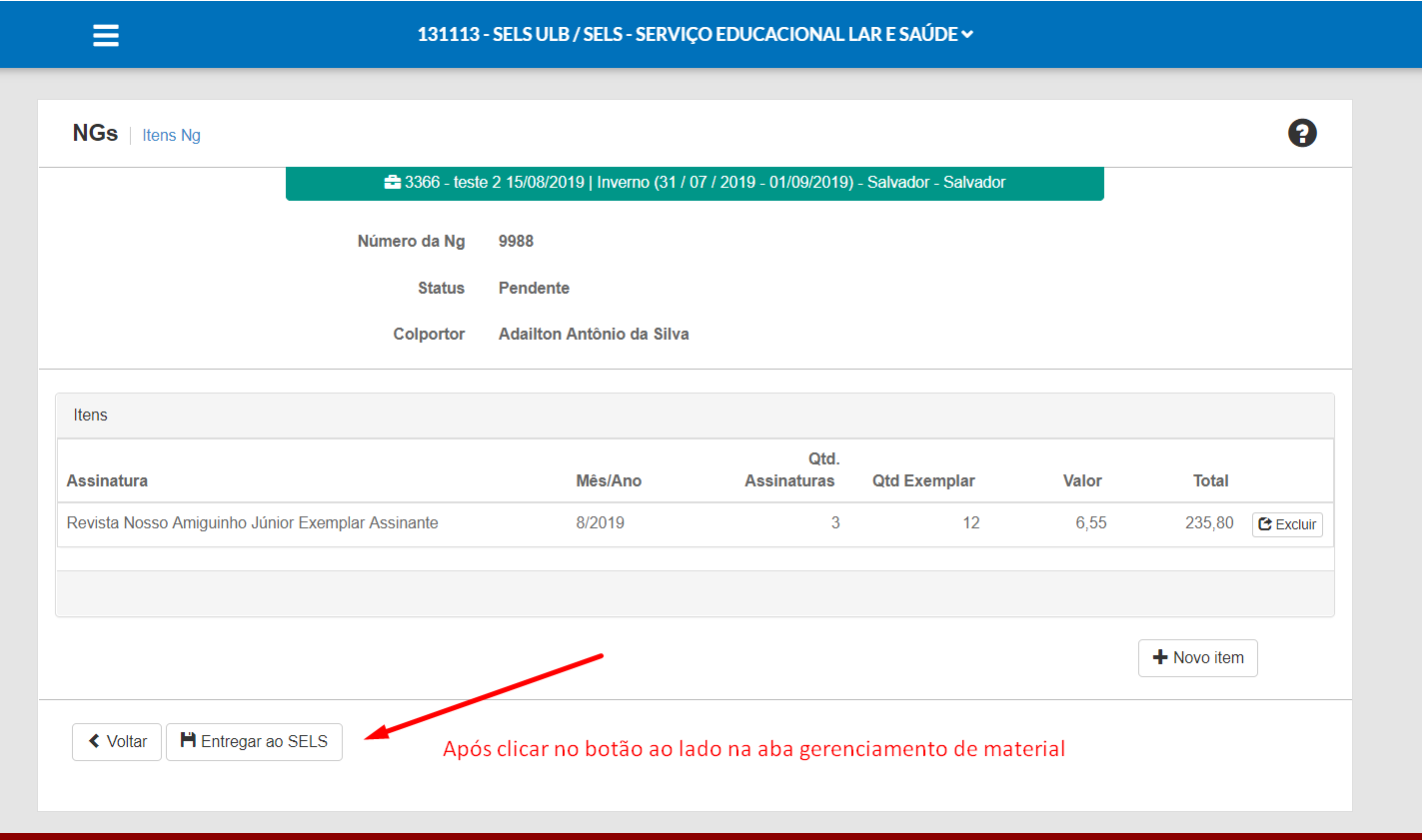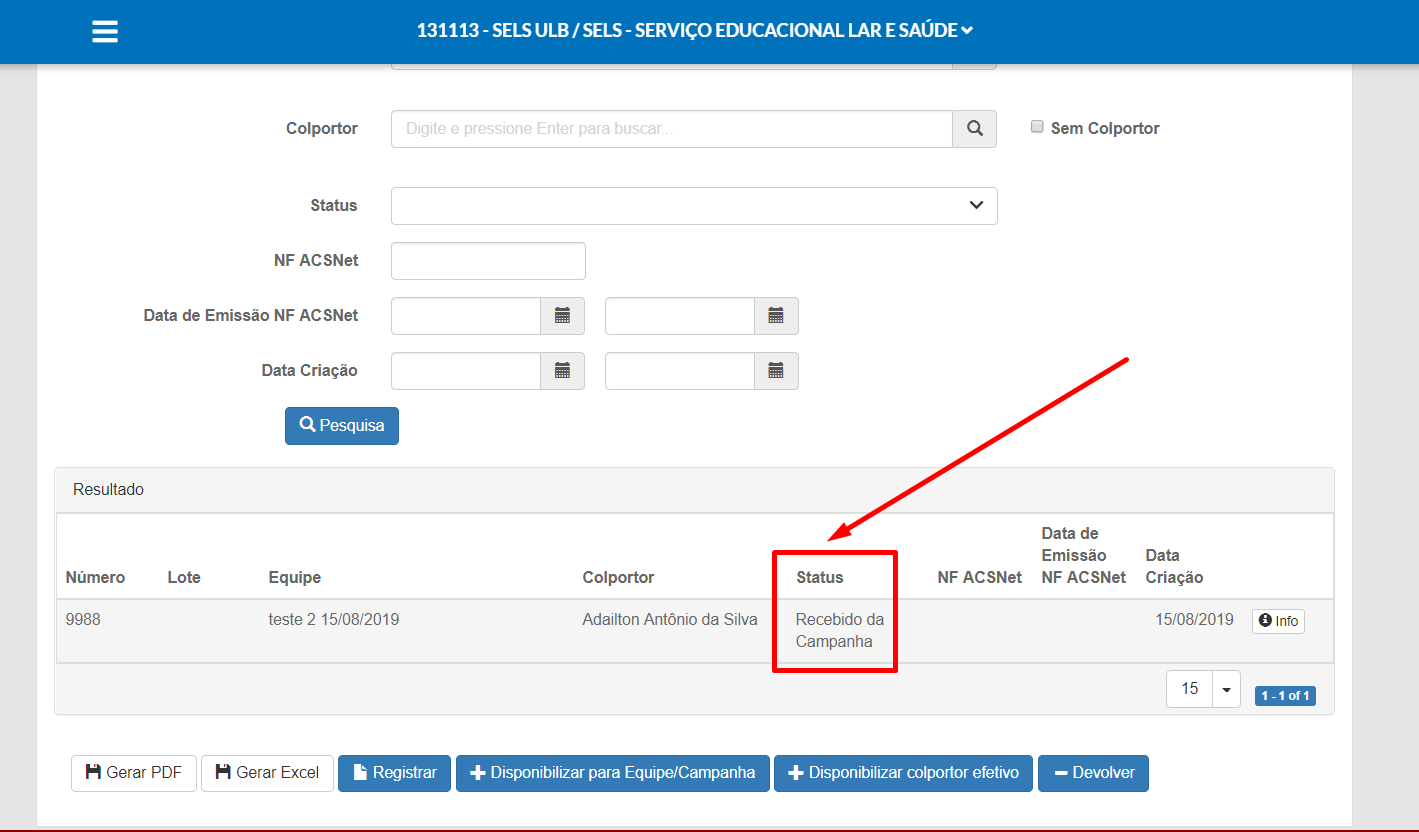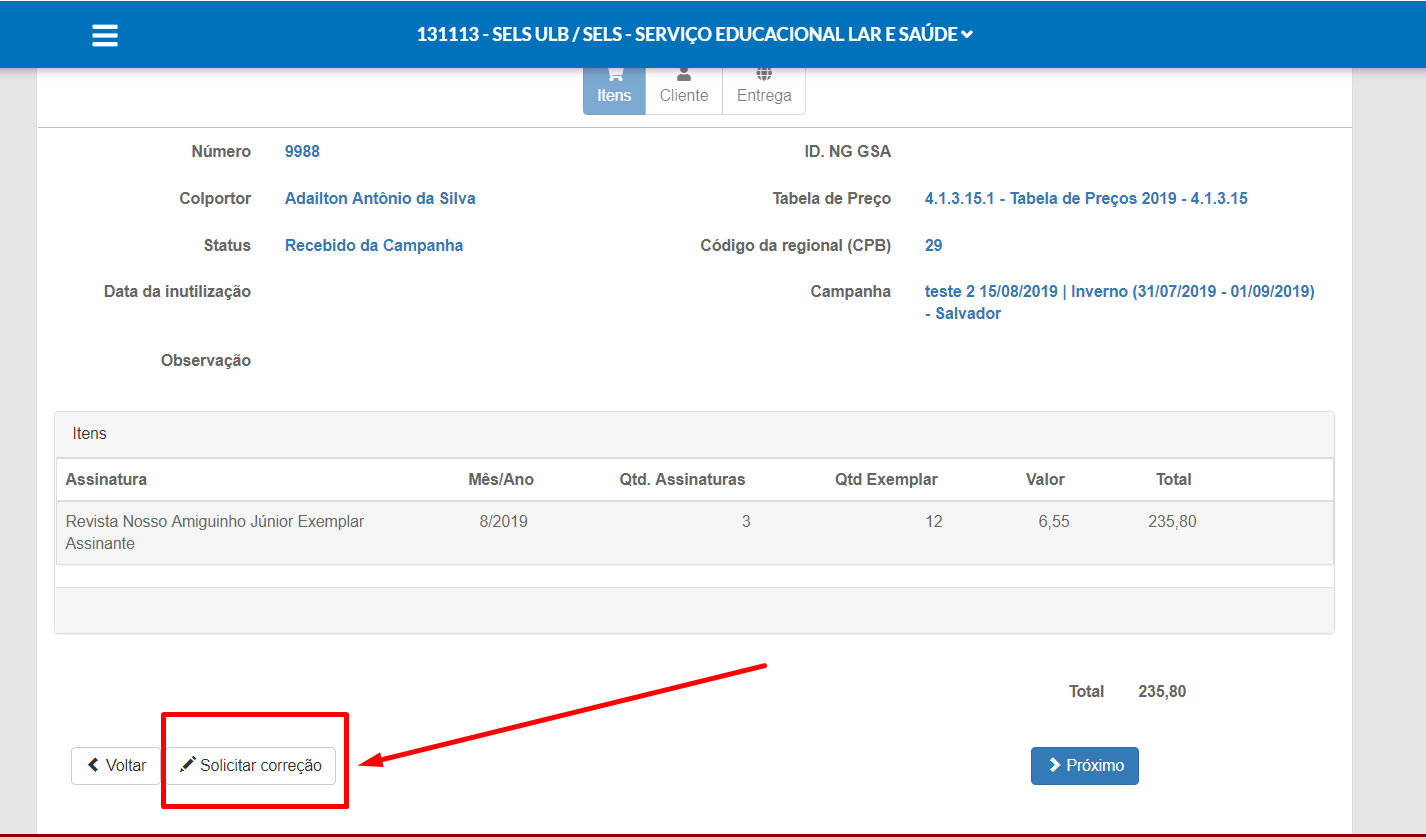Nota de Garantia¶
Faturamento de Nota de Garantia¶
1 Acesse o menu do APMS Nota de Garantia e no sub menu Nota de Garantia acessar a tela aonde será digitado os produtos da NG para ser feito o faturamento.
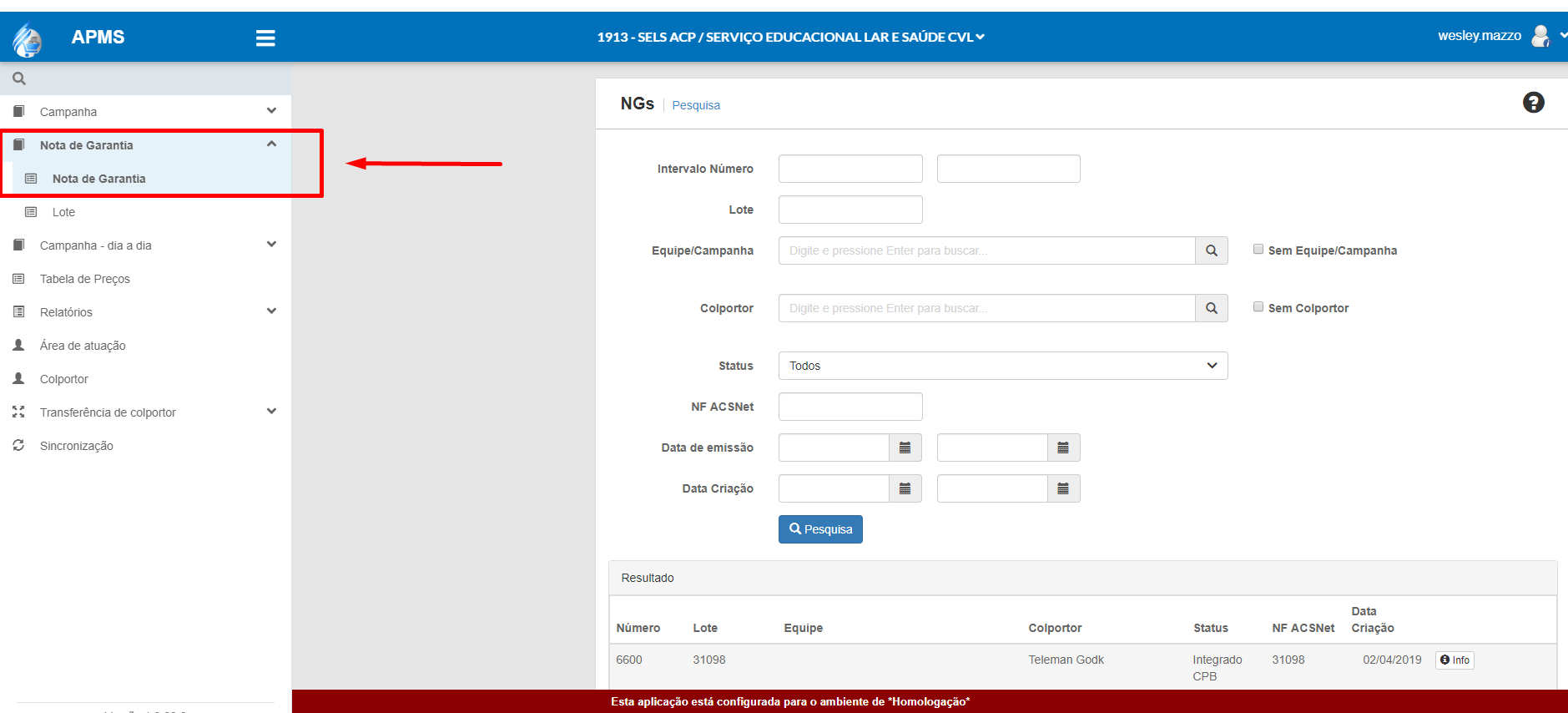
2 Localize a NG no resultado do filtro pesquisado, você poderá filtrar somente pelo número da NG que quer digitar os produtos ou pelo colportor, ao localizar a NG clique no botão info conforme imagem abaixo, somente será possível acessar esse botão caso a NG esteja disponibilizada para algum colportor.
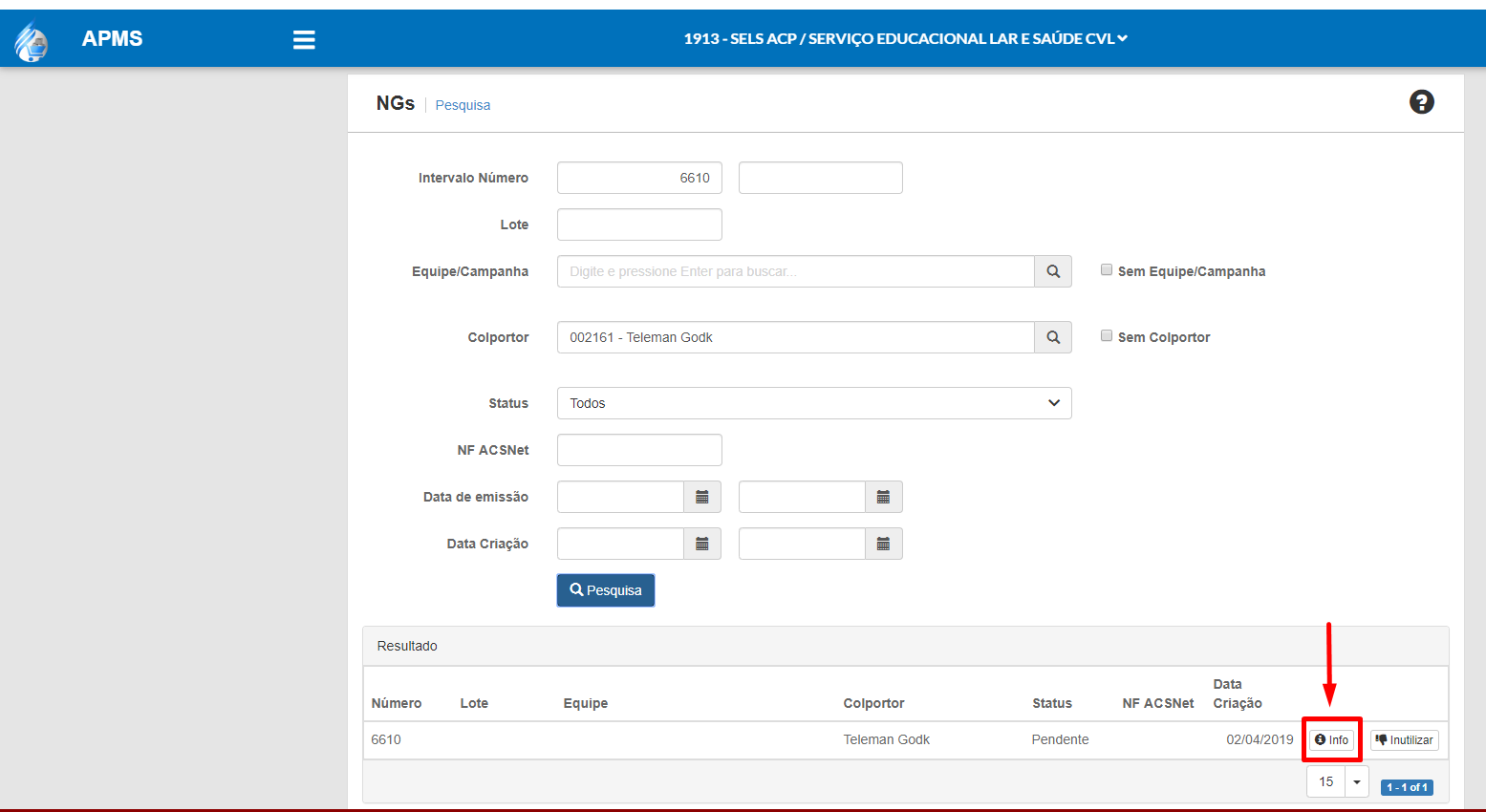
3 Na tela seguinte clique em + Adicionar para digitar o produto que será faturado, após clicar no botão + Adicionar irá abrir uma nova tela para serem digitados as informações da venda que o colportor realizou com o cliente.
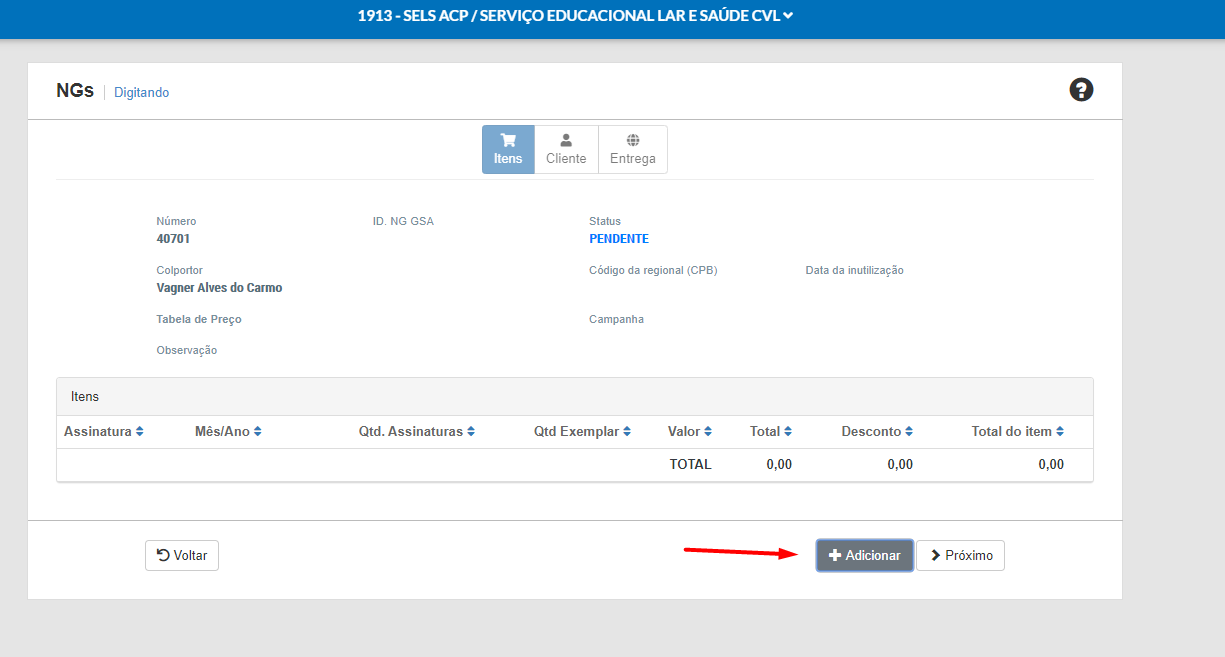
- No campo Produto digite qual foi o produto vendido poderá ser apenas Assinatura da Vida e Saúde, Nosso Amiguinho ou Nosso Amiguinho Junior.
- No campo Qtd. Assinaturas digite quantas assinaturas ele vendeu na Nota de Garantia que está sendo digitada, ESSA INFORMAÇÃO NÃO É O NÚMERO DE ANOS. Geralmente se coloca 1.
- No campo Quantidade de Exemplar você colocará o número de anos, 1 ano = 12, 2 anos = 24 e 3 anos = 36. O máximo que a CPB permite fazer é por 3 anos.
- No campo Período Inicial digita o mês e ano que deverá chegar o primeiro exemplar para o cliente. A CPB permite até 4 meses contando da data atual.
- Caso a assinatura tenha desconto configurado na tabela de preço habilitará o campo para o usuário aplicar o desconto na assinatura.
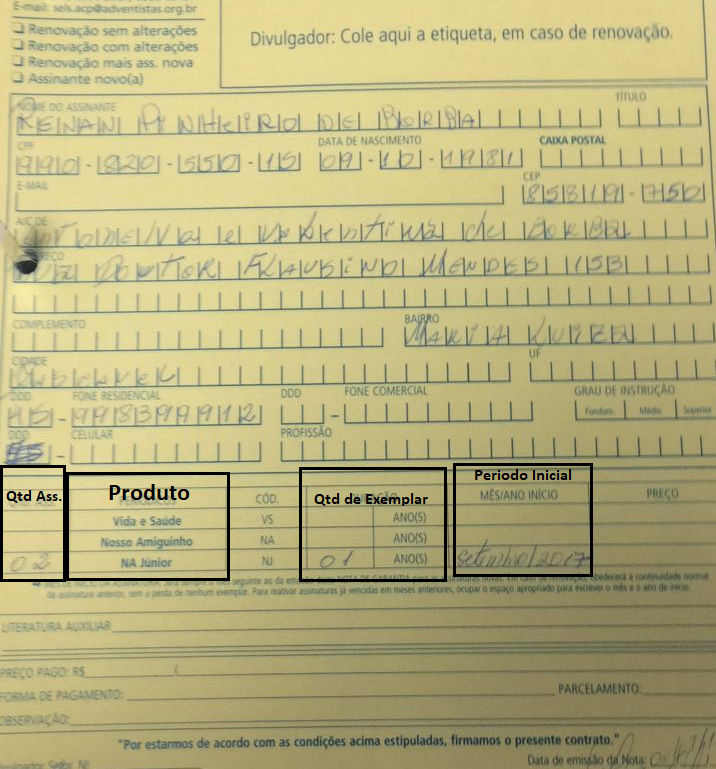
4 Após ter digitado todas as informações do produto conforme na nota de garantia entregue pelo colportor clique no botão Salvar. Após ter clicado em adicionar o sistema voltará para tela anterior para caso necessário seja adicionado um novo produto. O status da NG mudará para produto digitado.
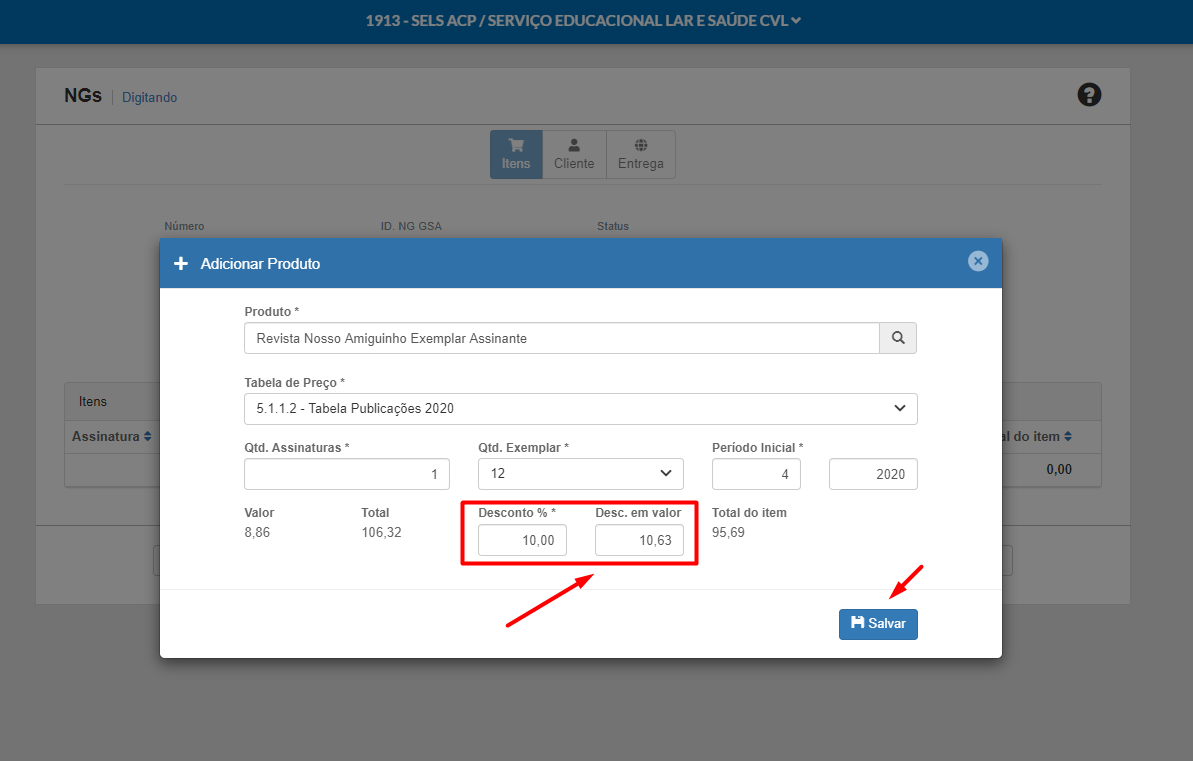
Envio do lote¶
5 Repita o processo acima para todas as NGs que será necessário fazer o faturamento após concluído esse processo acesso o menu nota de garantia > lote e clique em + Criar Lote.
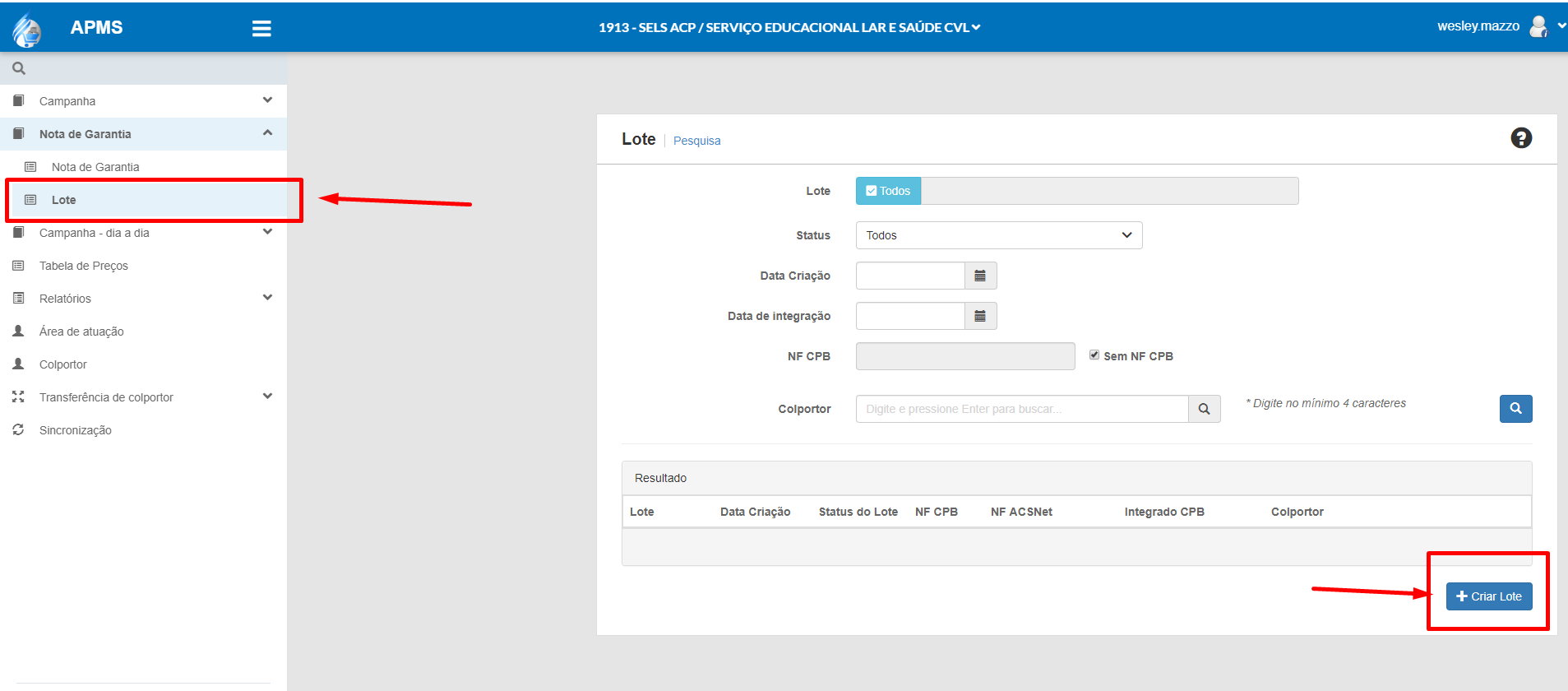
6 Ao clicar em + Criar você irá selecionar as Notas de Garantia que serão faturadas para emissão de NF-e no ACS-net.
Para localizar as Notas de Garantia pesquise no filtro pelo número da NG ou pelo nome do colportor.
O sistema irá mostrar todas as NGs que foram digitadas produtos e que não foram faturadas.
Selecionar as NGs que deseja faturar e clique em + Criar Lote e faturar.
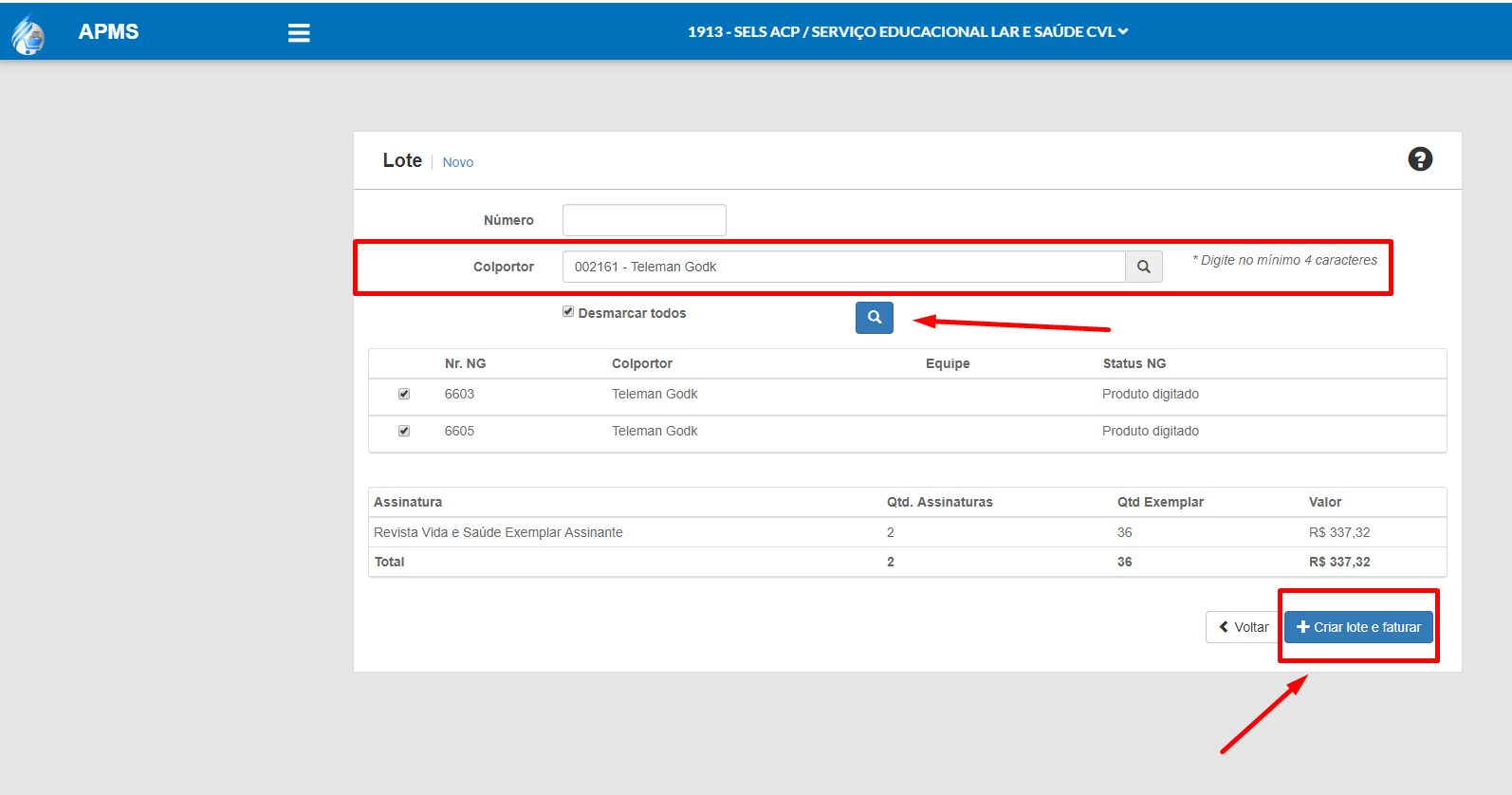
7 Ao clicar em + Criar Lote e faturar aparecerá uma tela informando a empresa do colportor que será emitida a NF-e e também um campo para digitar um texto que será informada na observação da NF-e.
Ao clicar em Sim as NGs selecionadas serão faturadas e emitidas automaticamente pelo ACS-net sendo necessário apenas imprimir a DANFE no ACS. Aguarde enquanto carrega a tela para finalizar o processo. Caso não ocorra nenhum problema no faturamento aparecerá uma mensagem informando que foi emitida:
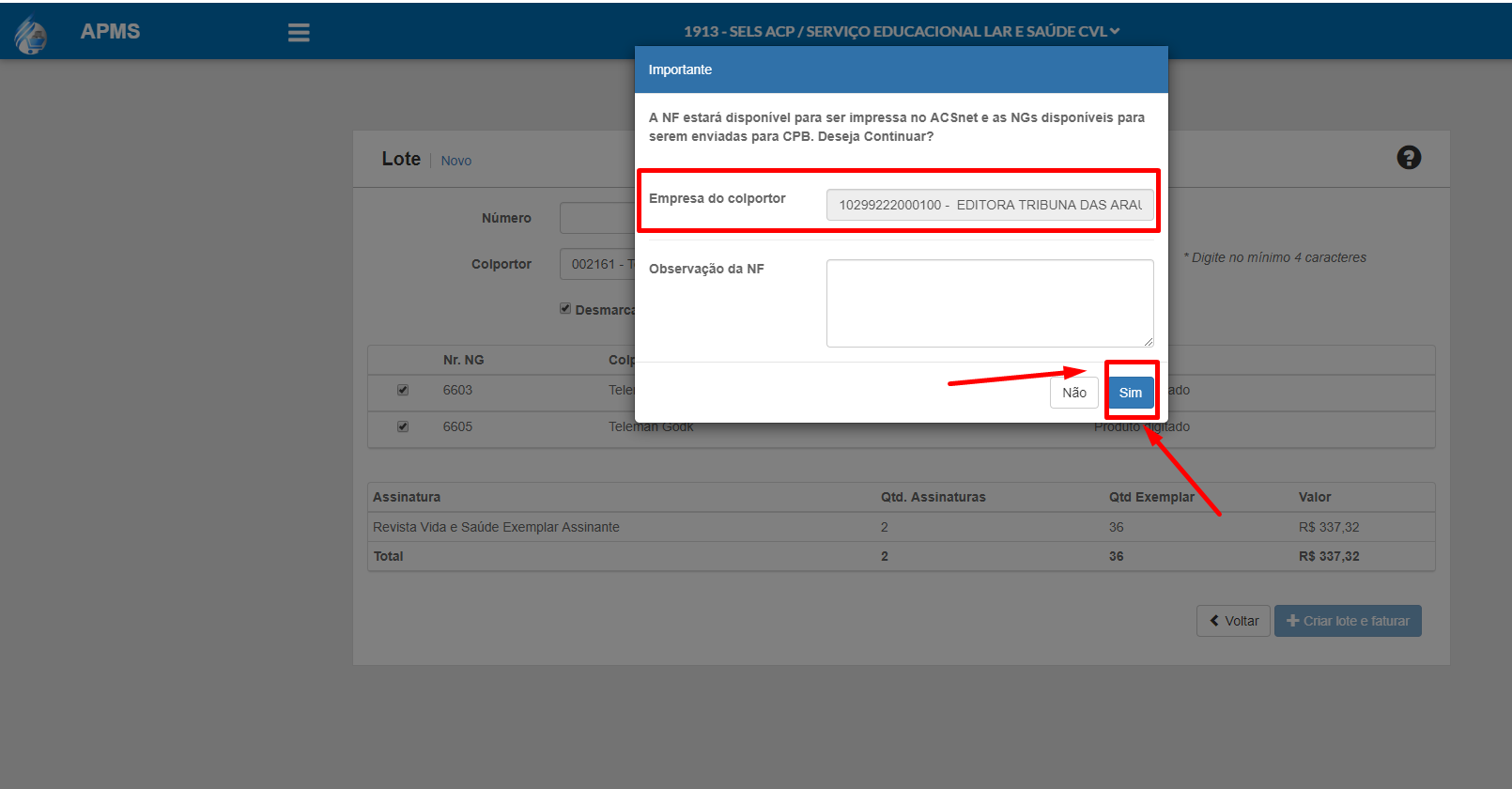
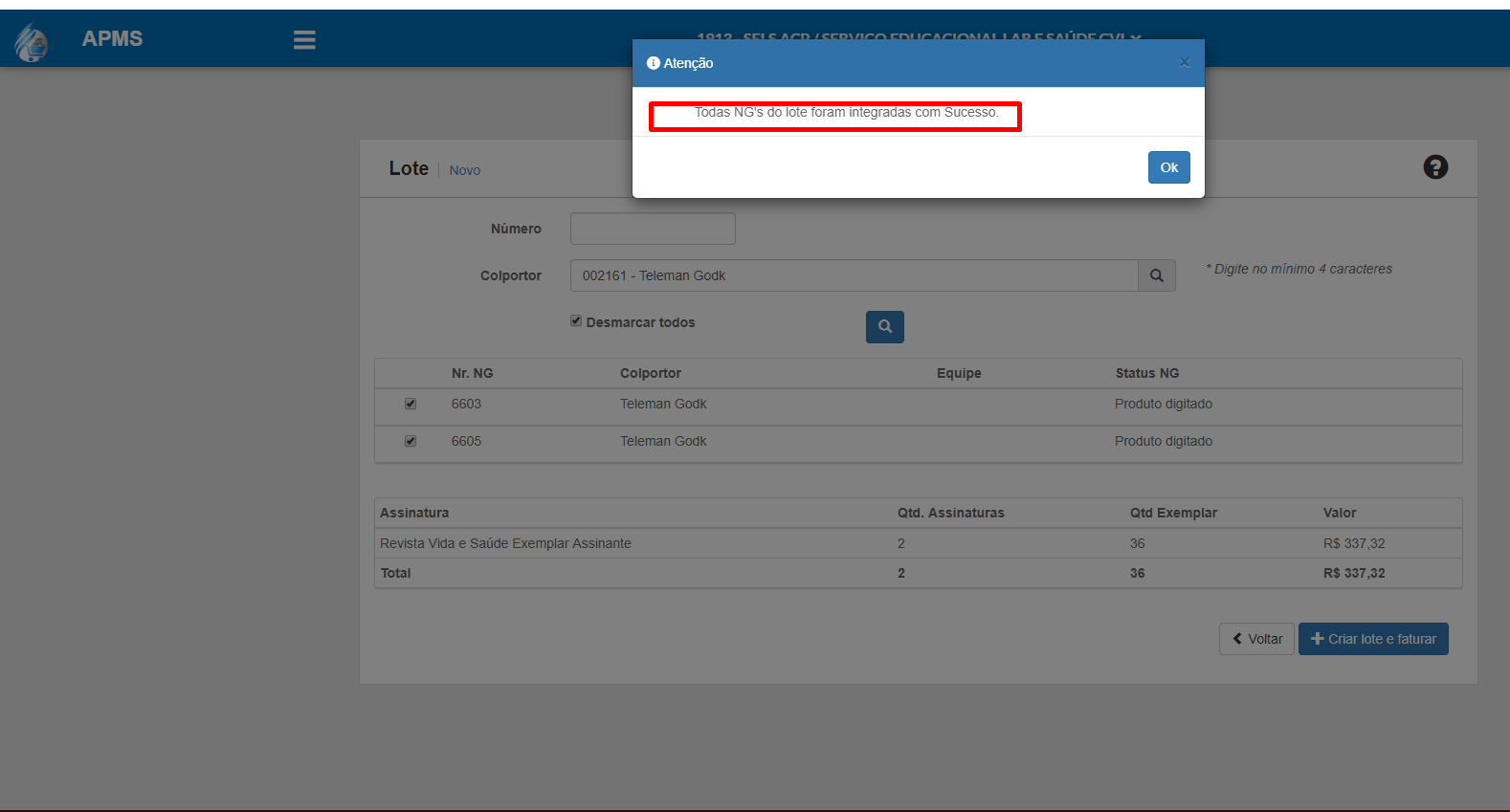
8 Será gerado um lote com as NGs faturadas com a mesma numeração da NF-e emitida o status do ficará como enviar CPB.
Caso ocorra algum problema no momento do faturamento será gerado um lote porem com a numeração do lote em branco e com o status do lote pendente. Para verificar o motivo do problema no envio localize o lote pelo filtro e clique no botão log.
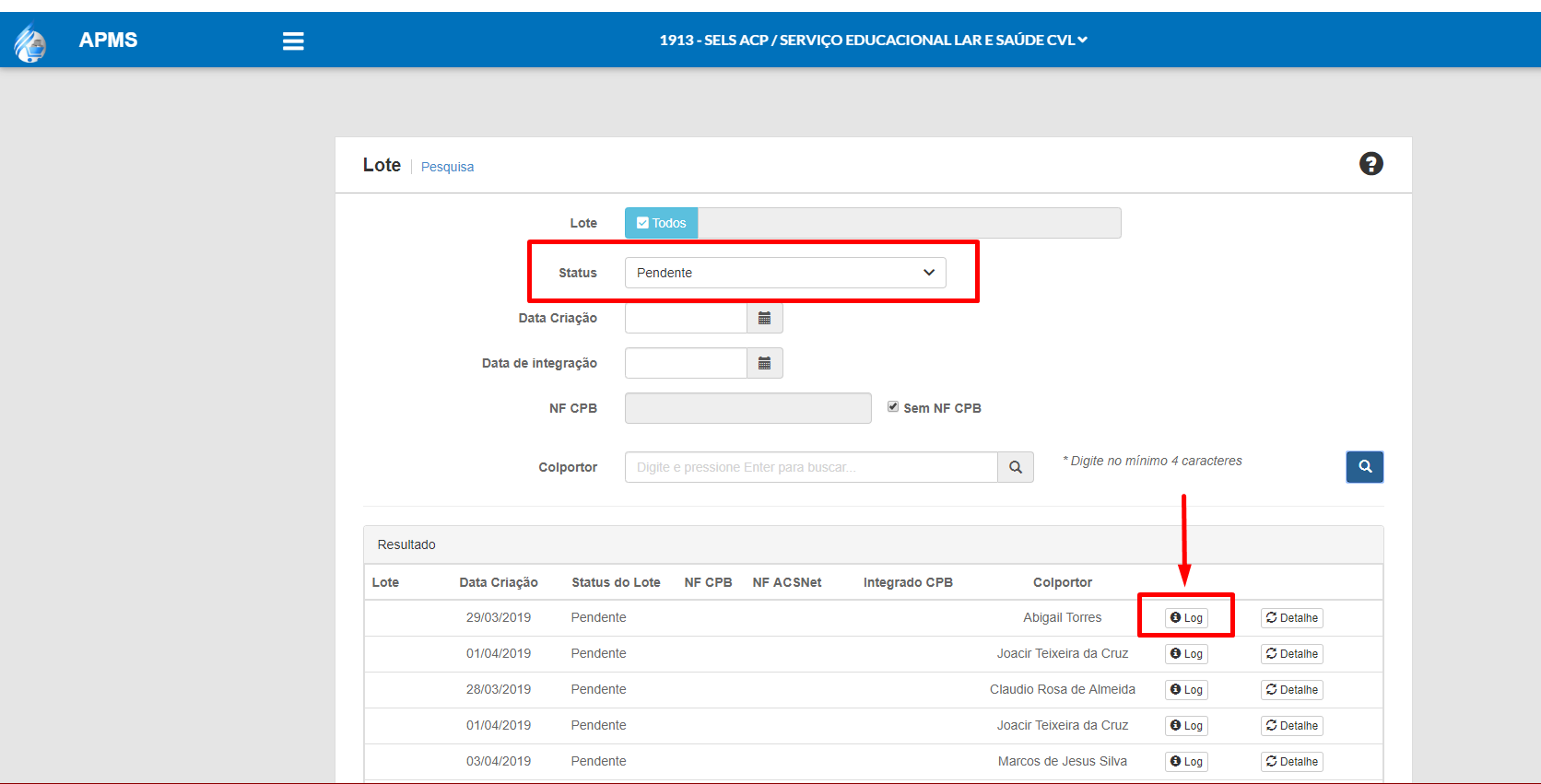
9 Após corrigir o problema mencionado no Log clique no botão Detalhe e em seguida Reenviar Lote ACS. Aguarde enquanto o sistema faz o reenvio do lote, caso ocorra algum problema novamente o sistema mostrará uma mensagem informando e irá gerar um novo Log.
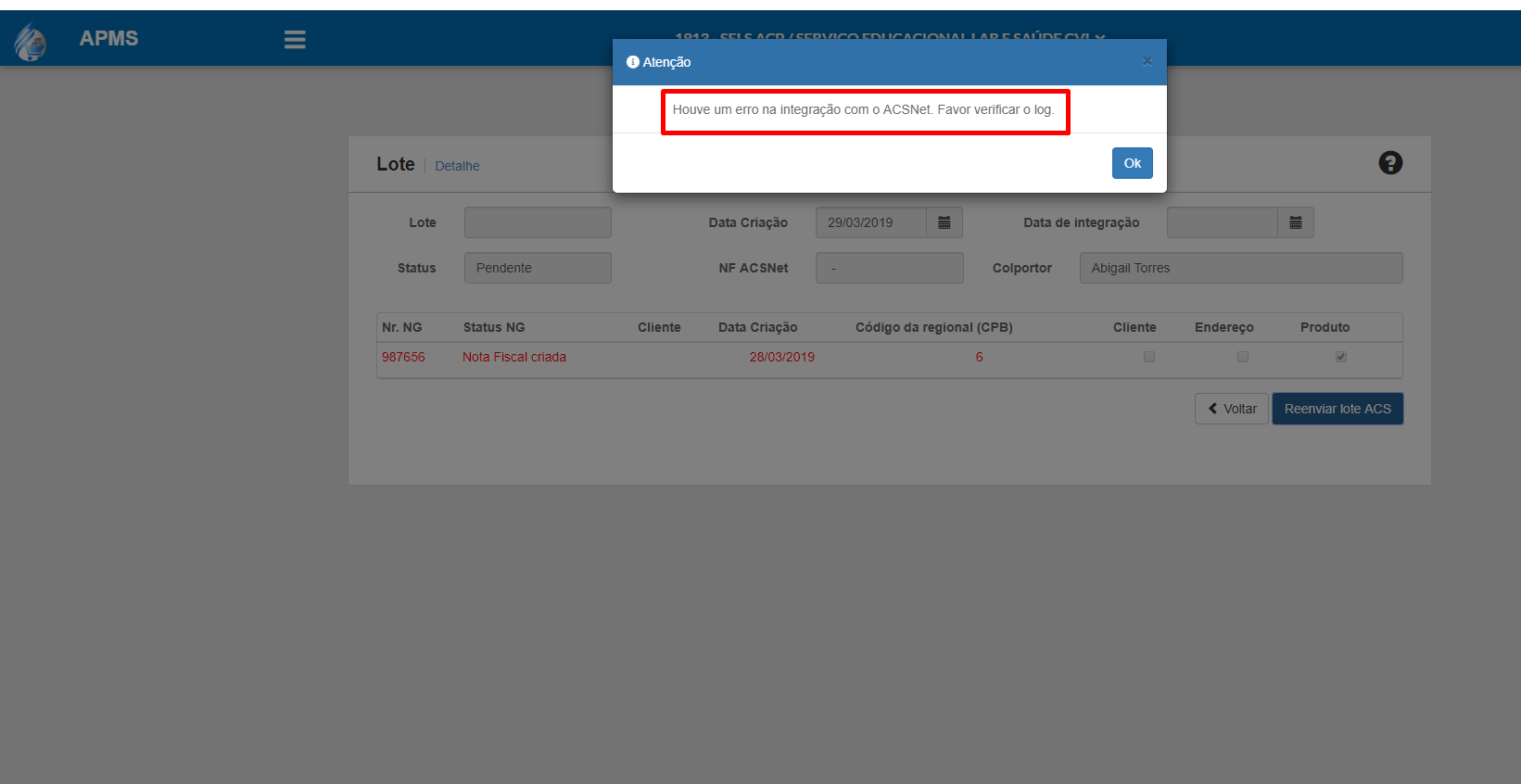
10 Para fazer o envio para CPB das Notas de Garantia faturadas leia o manual. Envio da NG para CPB
11 CANCELAMENTO DA NF-e de Nota de Garantia no ACSnet Somente é possível cancelar a NF-e no ACSnet se não houve integração de nenhuma NG com a CPB. Caso nenhuma NG tenha sido integrada ainda com a CPB é possível cancelar a NF-e no ACSnet o status do lote mudará para cancelado e as Notas de Garantia ficarão disponibilizadas para ser gerado um novo lote com elas.
12 CANCELAMENTO DE LOTE DE ASSINATURA
Caso tenha sido realizado a emissão da NF-e e por algum motivo o faturamento foi errado e precisa ser realizado alguma correção e não é possível mais cancelar a NF-e, ao acessar o detalhe do lote gerado você verá um botão chamado Cancelar Lote. O processo que deve ser seguido é:
- Faça a devolução de venda das assinaturas
- Faça o cancelamento do Lote conforme imagem abaixo
- As NGs ficarão disponíveis para serem faturadas novamente realize os ajustes necessários e crie um lote realizando um novo faturamento.
O botão cancelar lote não aparecerá caso o lote tenha sido transmitido para a CPB.
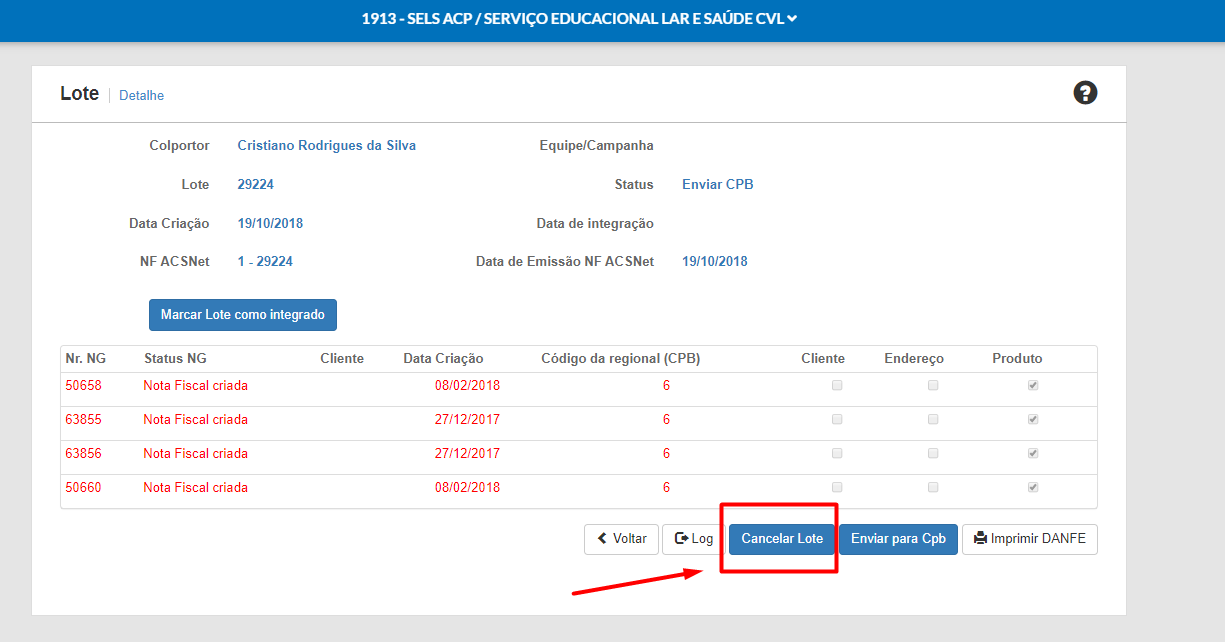
Registrar Disponibilizar e Devollver NG¶
1 Ao acessar o menu no APMS > Nota de Garantia > Nota de Garantia você poderá fazer a gestão de todas as NGs que estão com o SELS. Nesse tópico vamos falar sobre o como funciona os 4 botões que ficam no final da tela.
- Registrar NG
- Disponibilizar NG para Equipe/Campanha
- Disponibilizar NG para colportor efetivo
- Devolver NG
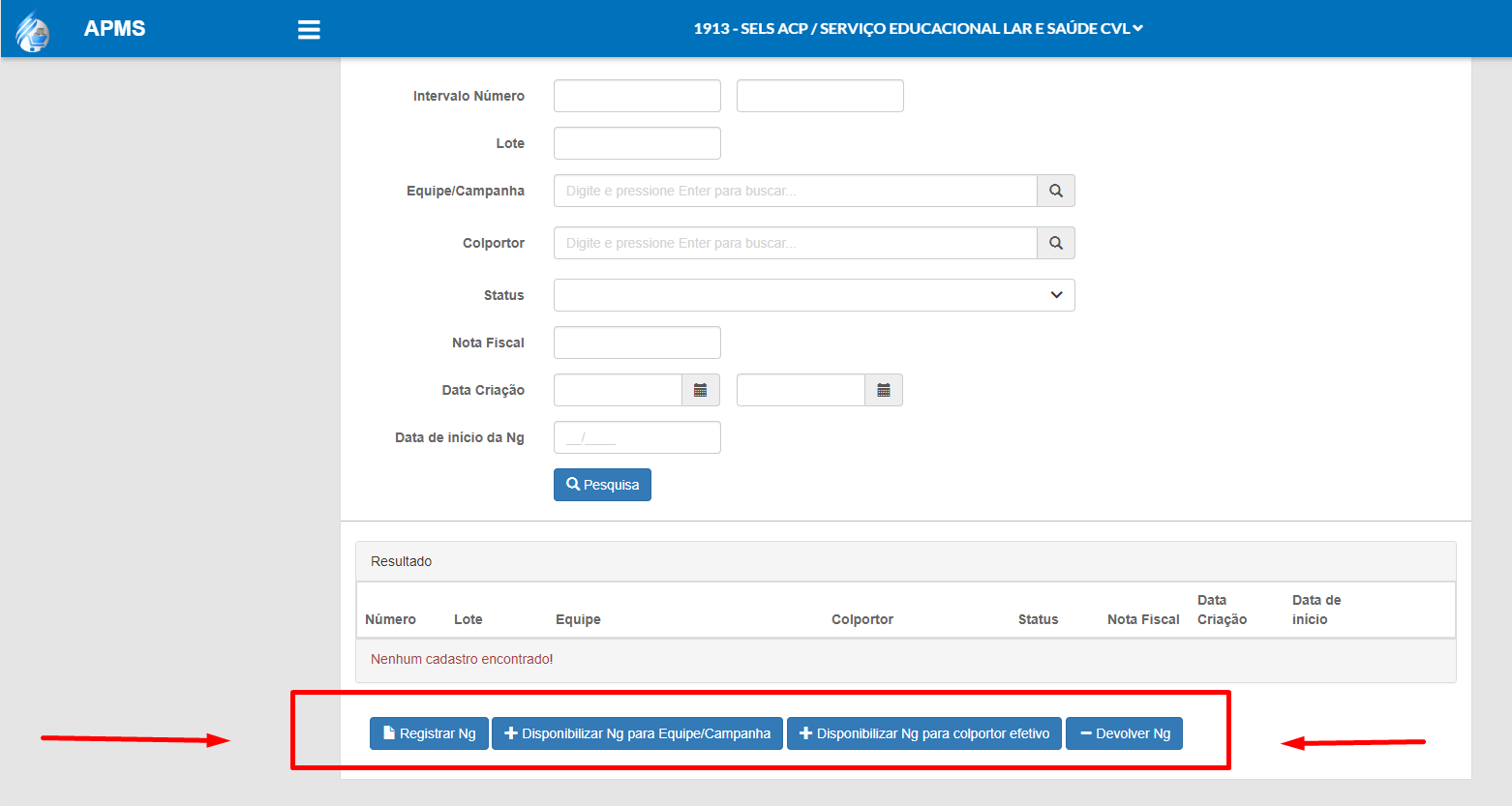
2 O botão registrar NG tem a função de cadastrar todas as Notas de Garantia que vem da CPB para o SELS, ou seja, é o primeiro passo que deve ser feito para que seja possível fazer os seguintes.
- Clicando no botão irá abrir outra tela para que seja digitado o número inicial e final das NGs que serão necessários fazer o registro inicial.
- Após clicar em Salvar o sistema irá apresentar uma mensagem informando o número de NGS que serão criadas, é muito importante conferir se está correto pois não é possível desfazer essa operação.
3 O botão Disponibilizar NG para Equipe/Campanha tem a função de dizer quais as notas de garantia estão indo para a equipe, o processo é o mesmo de registrar basta dizer o número inicial e final das NGS e salvar. Caso seja somente 1 NG coloque o mesmo número como inicial e final.
4 Disponibilizar NG para colportor efetivo: tem a função de dizer quais as notas de garantia estão indo para um colportor efetivo que não pertence a nenhuma equipe.
Envio do Lote¶
1 Devolver NG: tem a função de devolver as NGs que foram para a equipe ou para algum colportor efetivo que não pertence a equipe novamente para o estoque do SELS para serem disponibilizadas para outros colportores ou equipes.
- Somente é possível devolver NGs que estão com o Status pendente, ou seja, que não tiveram nenhum lançamento nelas.
Corrigir NG da Equipe¶
1 Após a equipe ter entregue a NG para o SELS, o status da NG mudará para Recebido da Campanha, e as NGs nesse status poderão ser corrigidas entrando no detalhe dela e clicando no botão solicitar correção.
2 Ao clicar em solicitar correção será feito um lançamento de estorno na conta do colportor referente a cobrança daquela NG e ela ficará disponível para que a equipe faça alterações nos itens e deverá ser entregue novamente ao SELS para que seja efetuada a correção.
3 Caso a equipe entregue a NG para o SELS e o SELS faça o faturamento da NF daquela NG e cancele a NF o status da NG retornará para Recebido da Equipe, para ser corrigida a NG clicando em detalhes da NG semelhante ao processo 1 e gerada uma nova NF.
Envio da NG para a CPB¶
1 Para fazer o envio da NG para CPB você precisa primeiro ter feito o processo do manual, Ver Faturamento da Nota de Garantia após ter feito o faturamento para enviar a NG para a CPB faça a digitação dos dados do cliente e de entrega da NG.
2 Acesse Menu APMS > nota de garantia > nota de garantia e filtre as NGs que você deseja fazer a digitação dos dados do cliente, clique em Info como mostra a imagem abaixo:
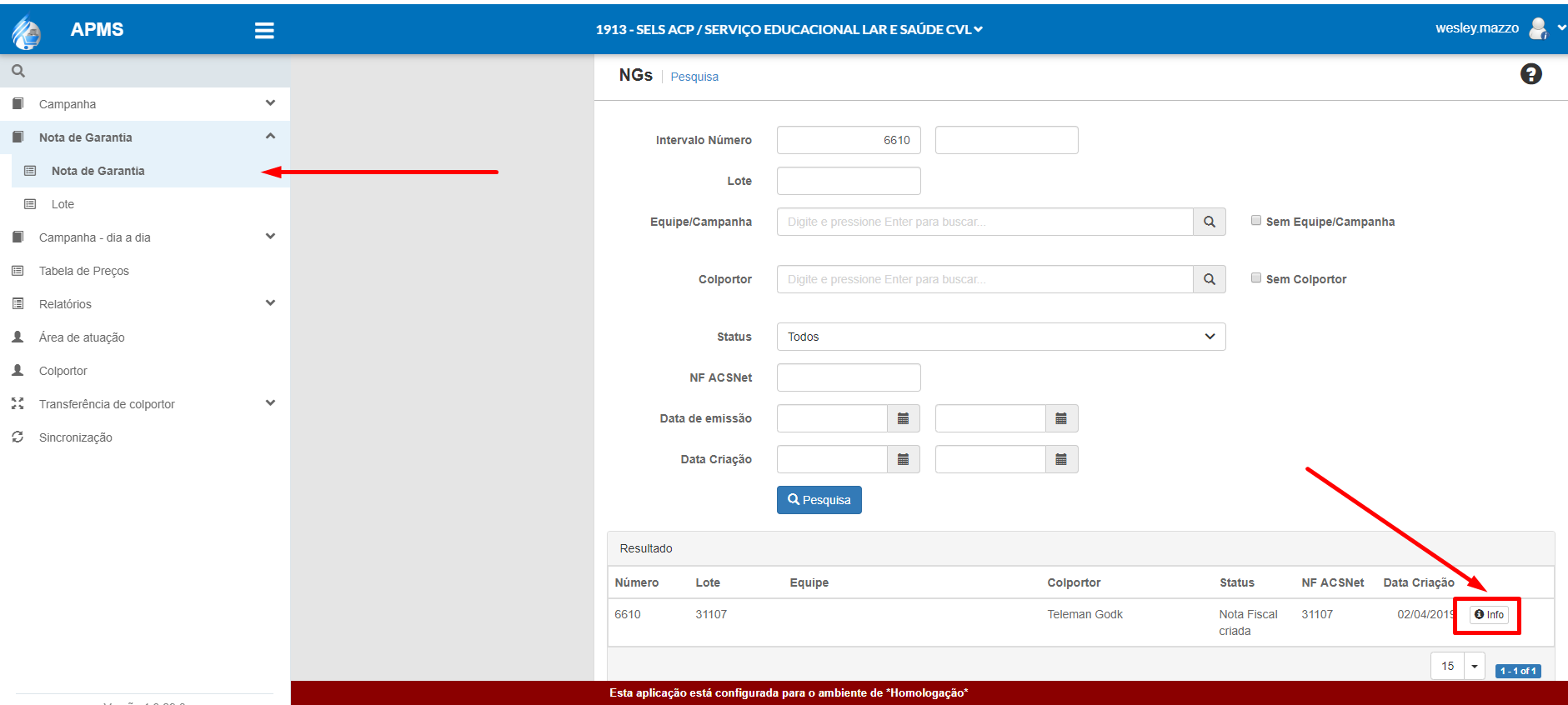
- Na tela seguinte clique em Próximo para passar para a aba do preenchimento das informações do cliente, todos os campos que possuem um * são de preenchimento obrigatório. Após preencher todos as informações no final da tela clique em Próximo.
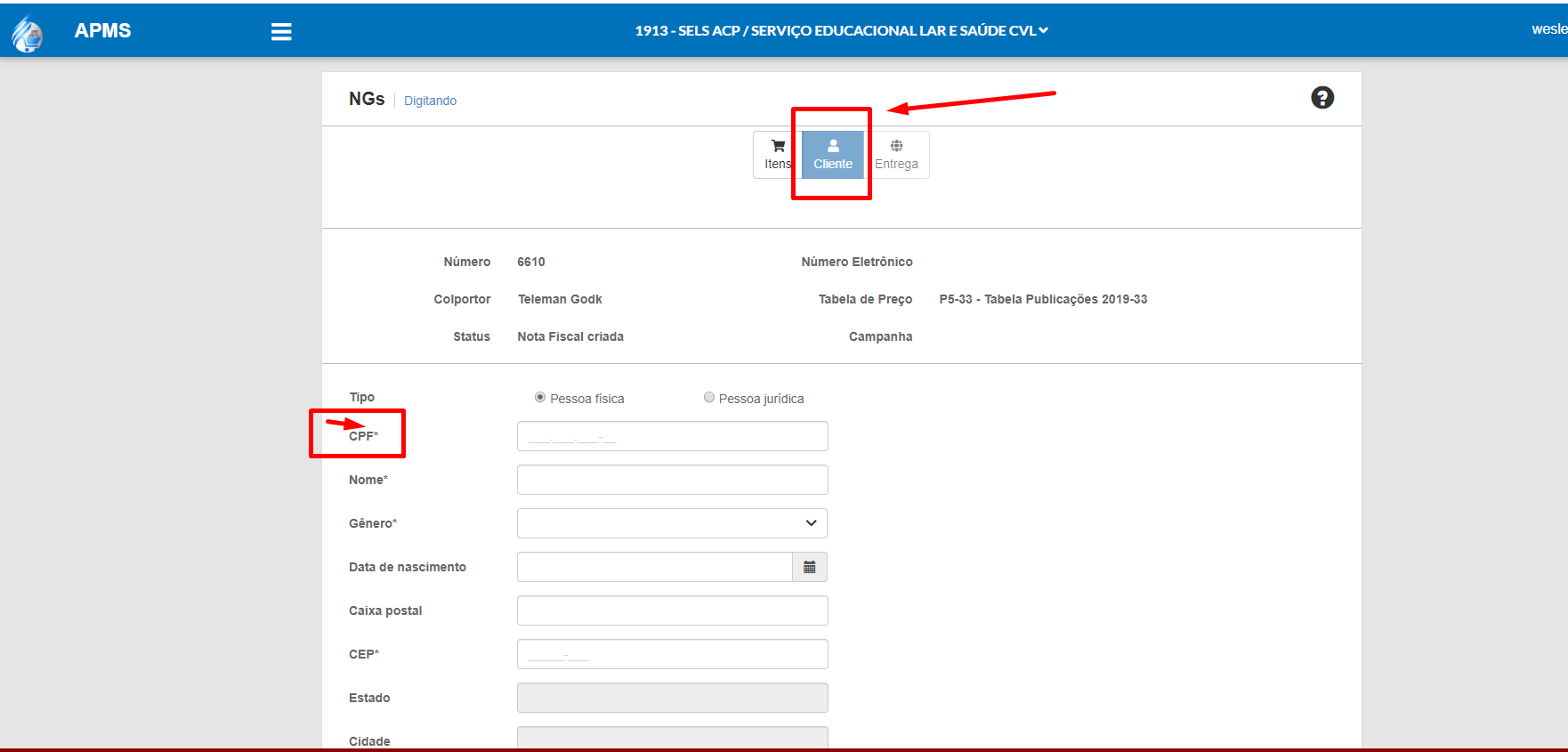
4 Na tela seguinte você irá preencher as informações de entrega, será as informações que irão aparecer na etiqueta da revista, geralmente se coloca em cliente a informação do pai e em entrega os dados da criança. Caso os dados de Entrega sejam iguais ao do cliente clique em mesmo endereço do cliente.
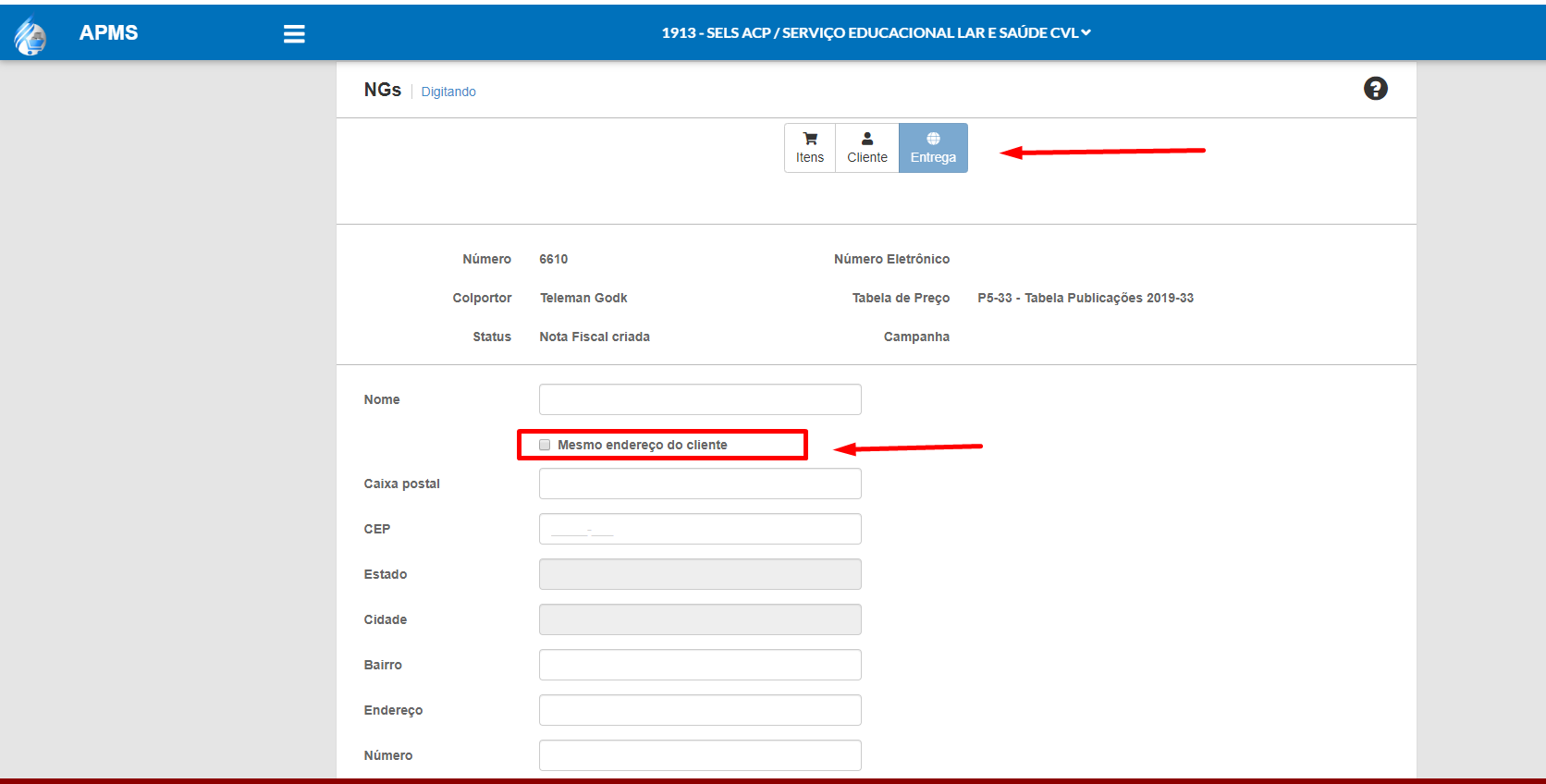
5 Por último clique no final da página em Concluir para finalizar o processo de digitação. Caso clique em Salvar o sistema salva as informações porem continua na mesma tela.
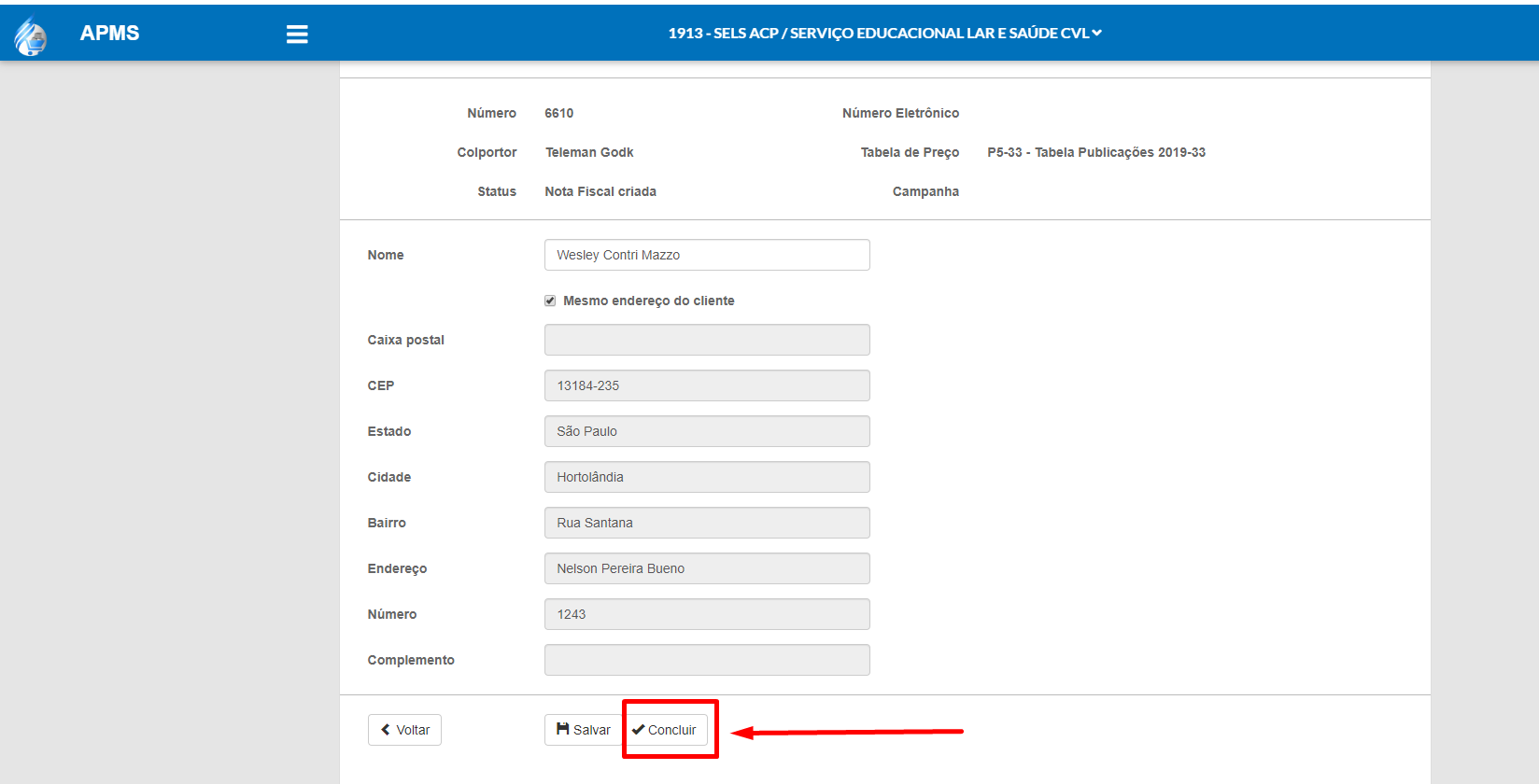
6 Após a digitação das Notas de Garantia acesse o menu no APMS > nota de garantia > lote.
Pesquise no filtro da tela para localizar o lote criado no momento do faturamento descrito no manual acima. Caso você não saiba o lote criado pesquise na tela de nota de garantia pelo número da NG o número do lote como mostra na imagem abaixo:
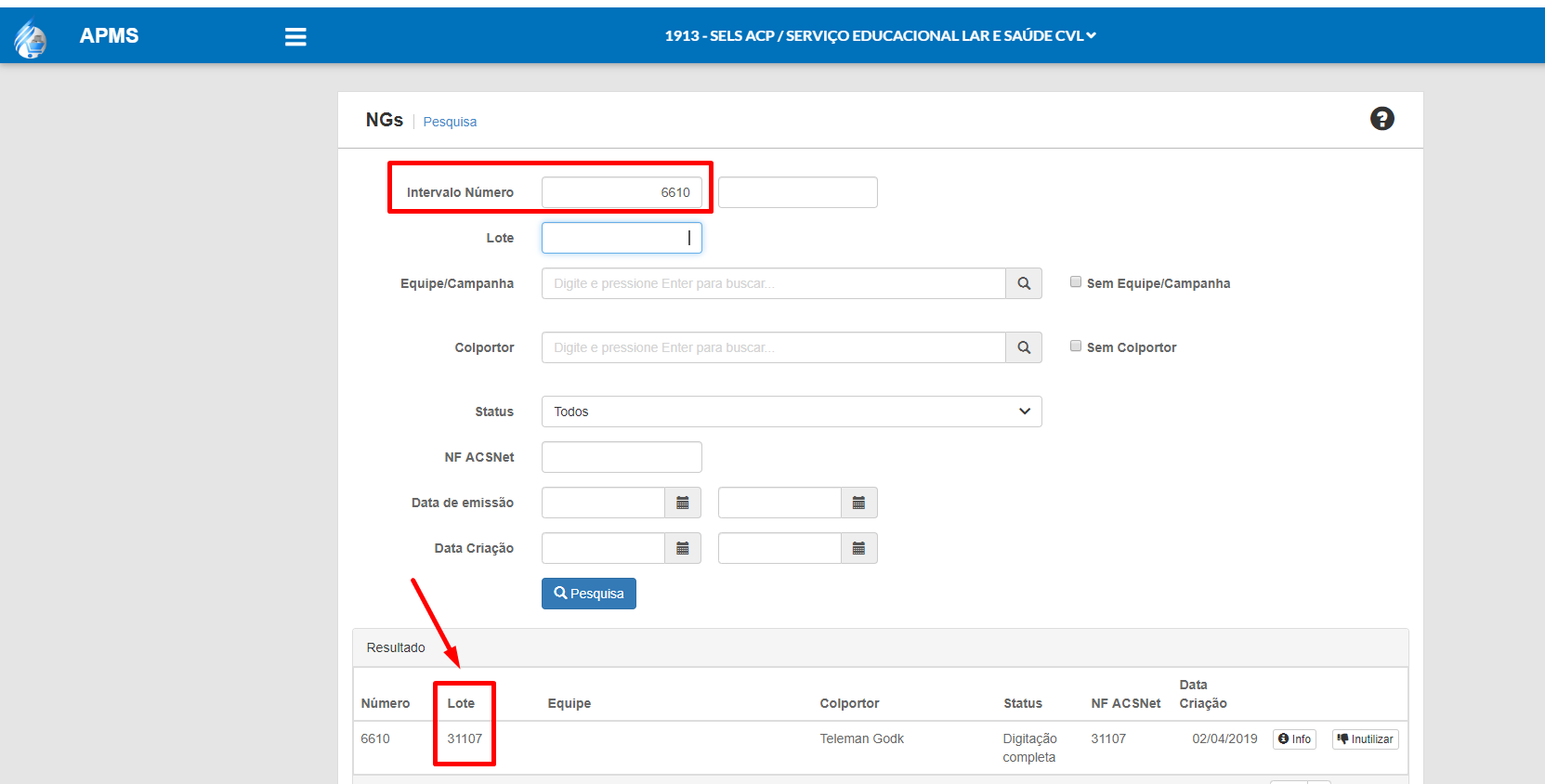
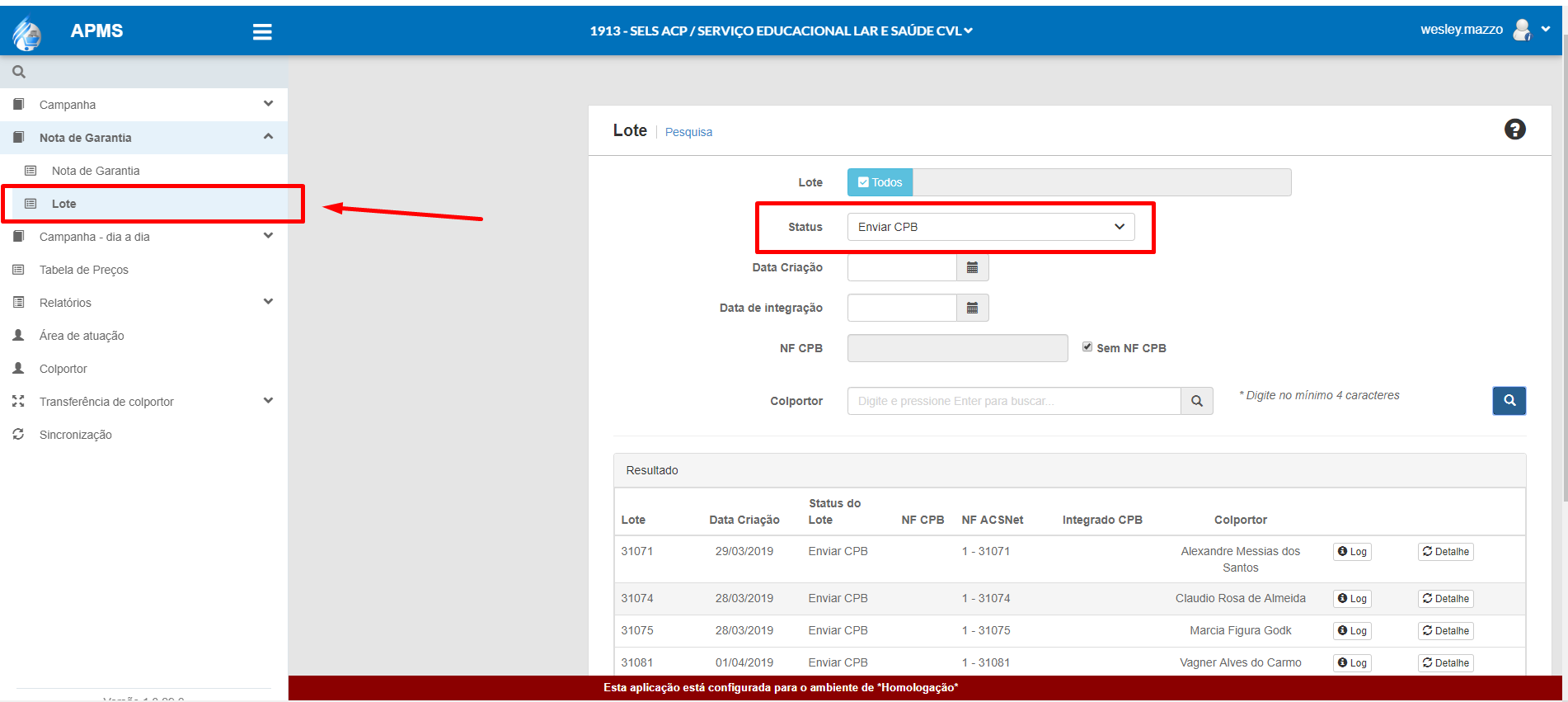
7 Ao localizar o lote clique em Detalhe do lote para ver as informações do lote desejado, ao clicar em Detalhe você poderá consultar as NGs que fazem parte desse lote.
Para enviar as NGs para a CPB elas deverão conter algum produto, os dados do cliente e os dados de entrega que você pode verificar isso pelos campos marcados Cliente, Produto, Endereço.
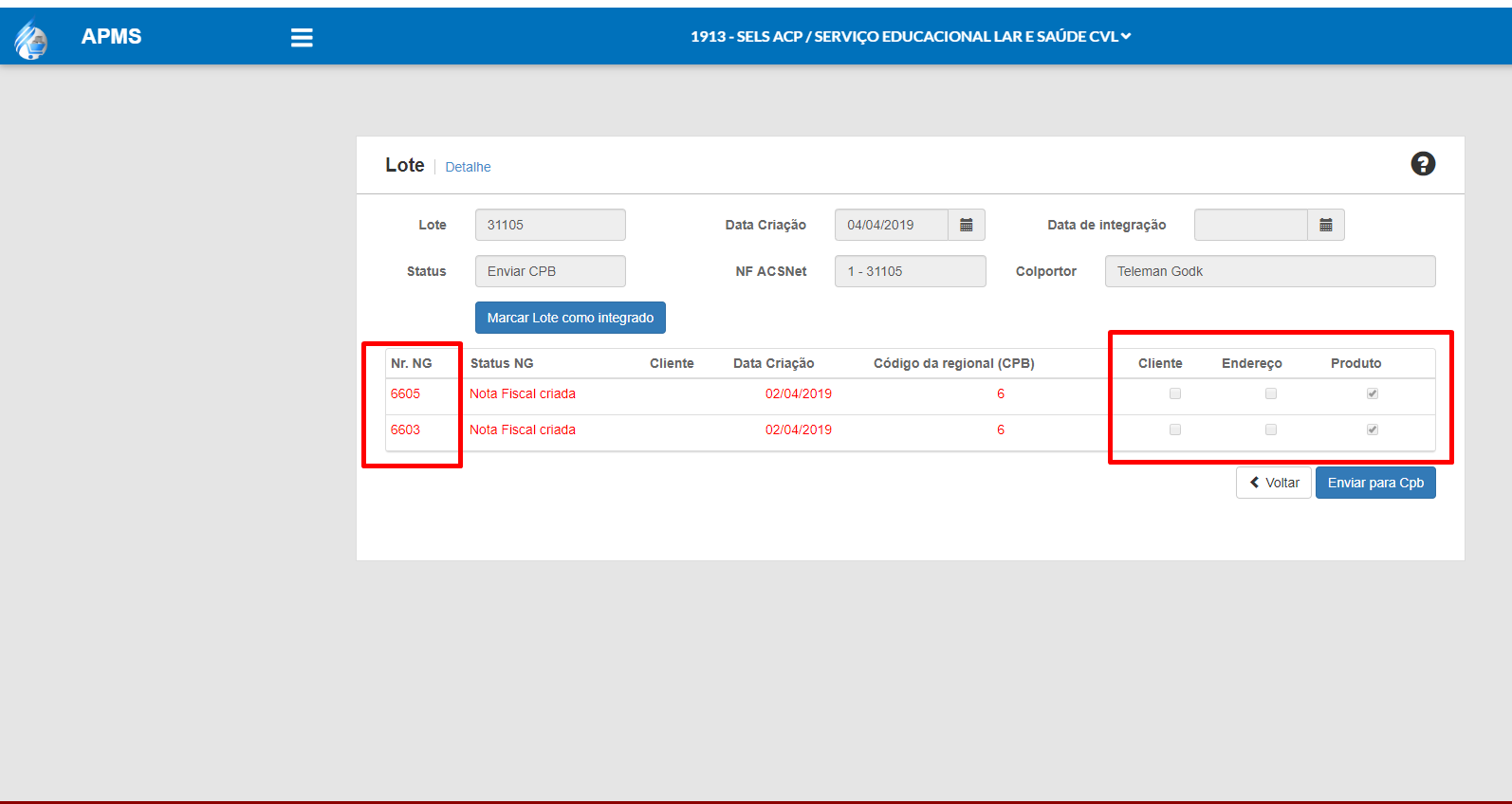
8 Para enviar a CPB clique em Enviar para CPB, caso no lote que está sendo enviado tenha NGs com todas as informações necessárias para o envio e outras sem as informações ou alguma NG apresente problema o sistema enviará as que estão digitadas e as que não estão prontas ou que derem erro irá gerar um novo lote com o status erro envio CPB, as NGs mudarão para o status Não integrado CPB e a descrição do erro irá aparecer no botão log do novo lote criado, o número do lote será o mesmo porem com a informação . 1 na frente.
O lote abaixo que foi enviado ficará com o Status integrado CPB pois a NG 6605 foi integrada com sucesso.
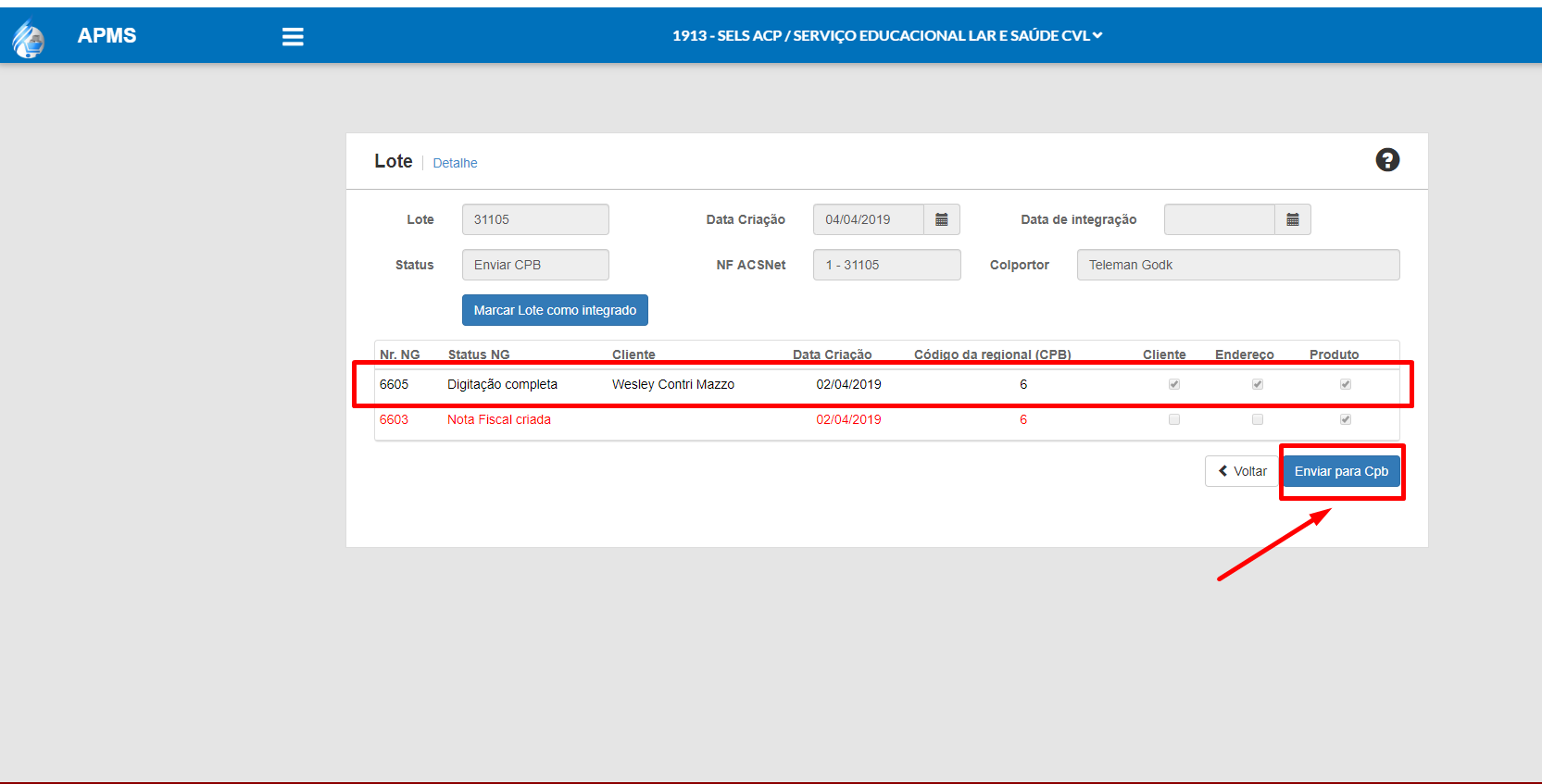
9 Caso por algum motivo você queira dizer que o lote já foi integrado com a CPB porem não quer enviar ele clique no botão Marcar Lote como integrado. O status do lote mudará para integrado CPB – Manual e não será mais possível enviar ele para CPB.
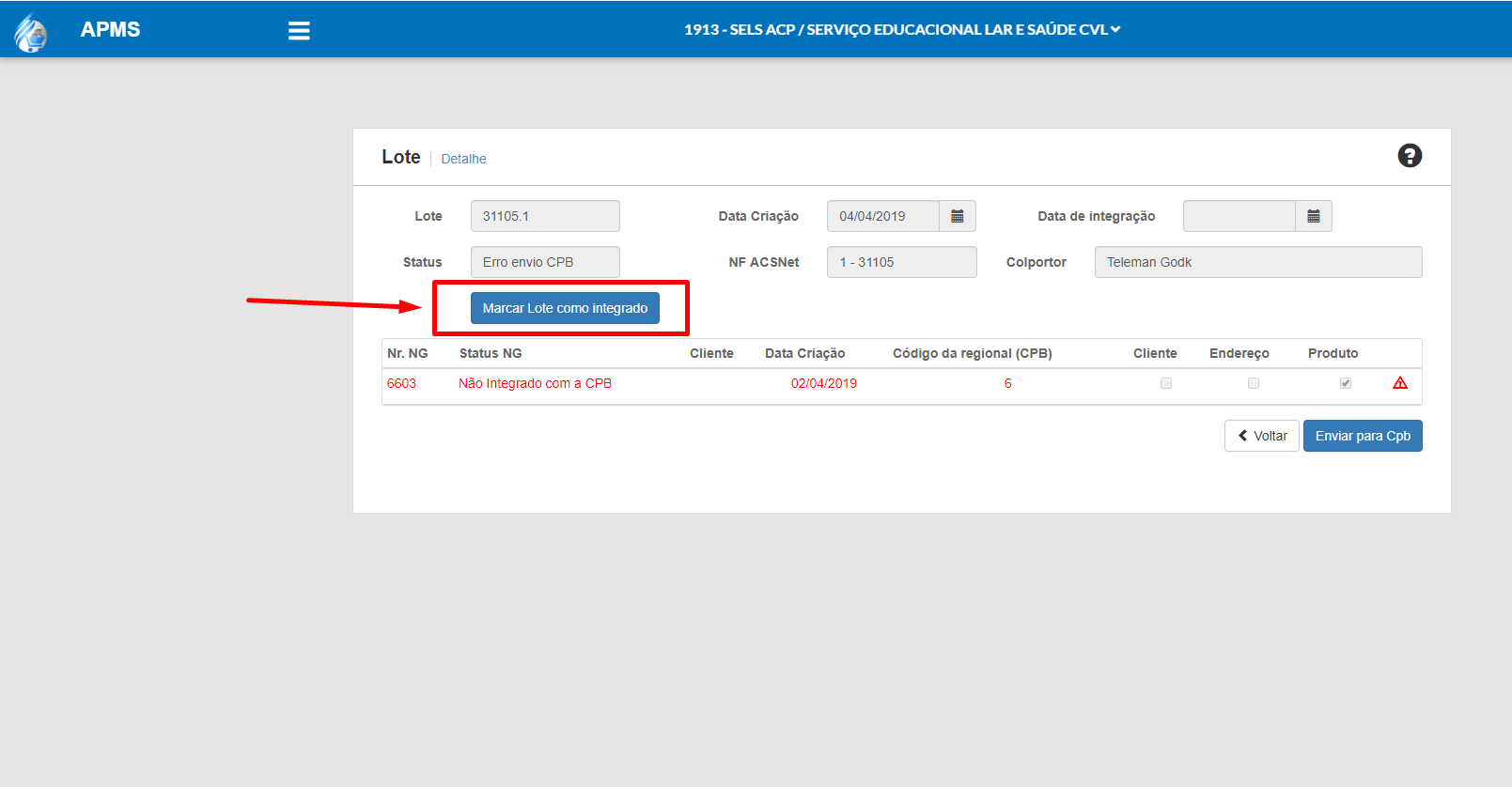
10 Na tela de lote você poderá consultar todos os lotes, o filtro NF CPB será utilizado para informar o número da NF da CPB que virá a fatura do lote enviado.
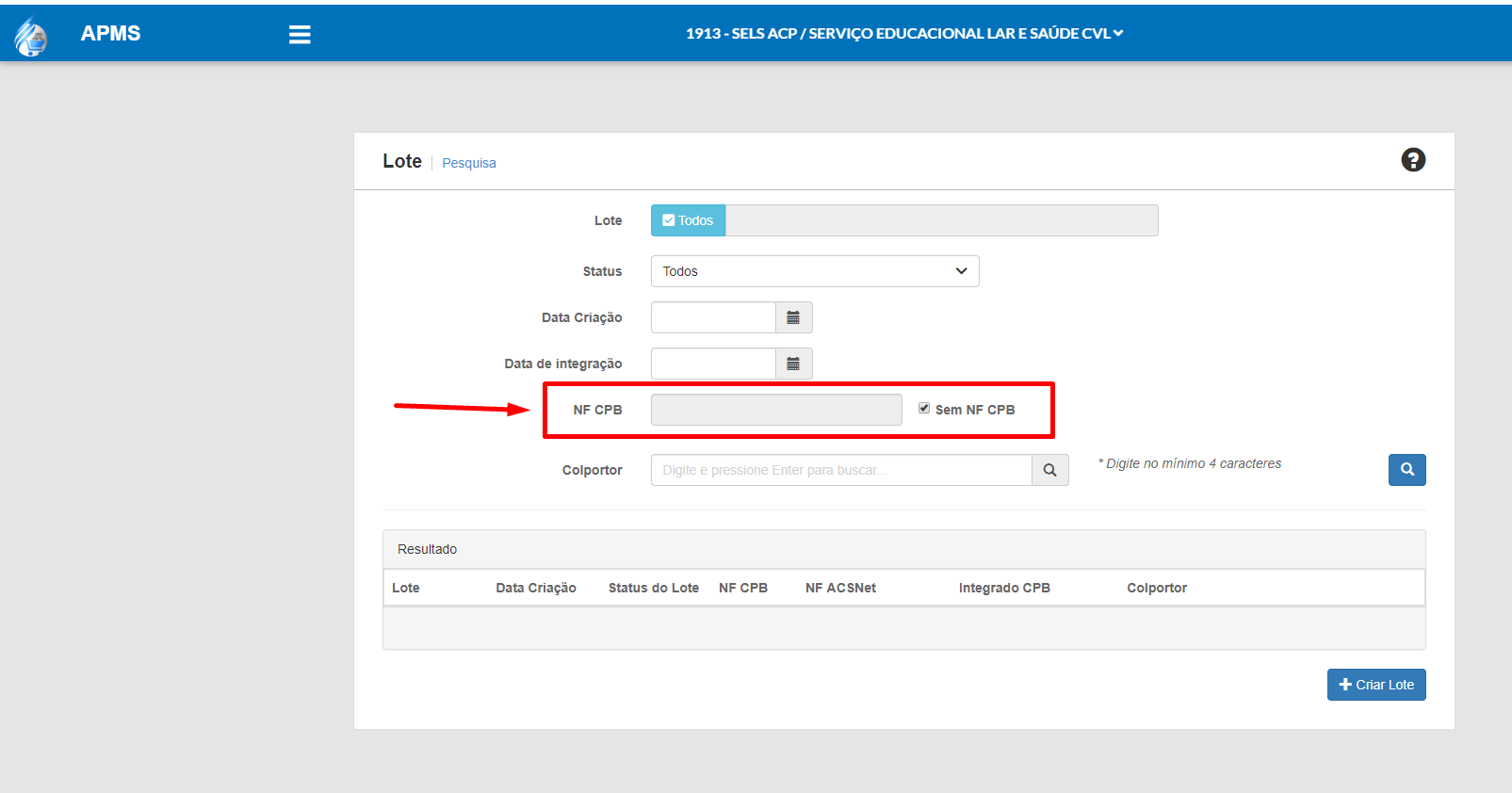
11 Para digitar o número da NF da CPB cliquem em detalhes do lote e preencha o número no campo NF CPB conforme na imagem abaixo, clique no ícone de salvar para gravar a informação:
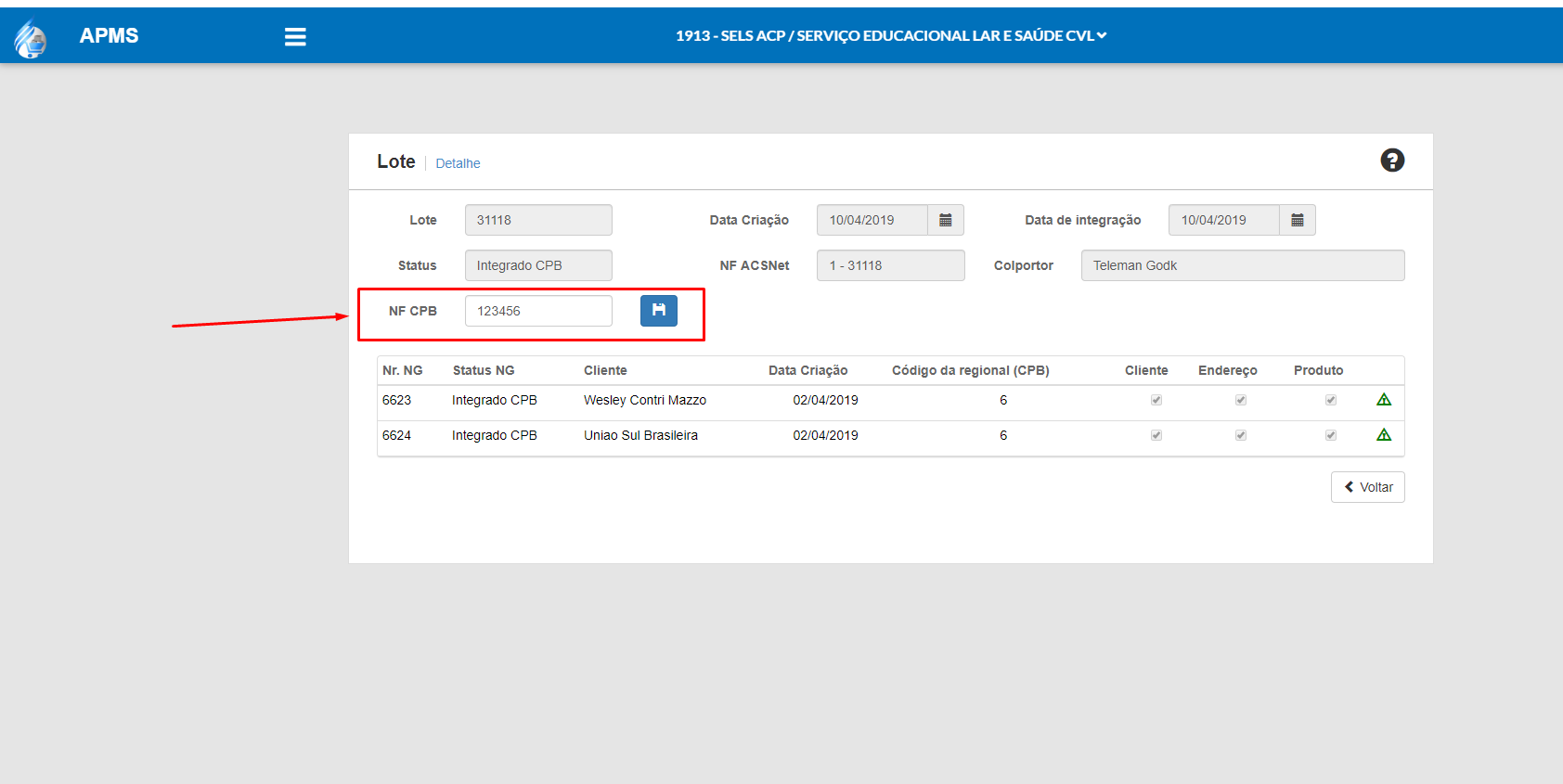
Como configurar área de atuação do Colportor¶
1 O APMS possui um menu chamado Área de Atuação como mostra a imagem abaixo, a área de atuação será o local aonde o SELS irá definir o que a CPB chama de “Setor” do colportor, ou seja, os locais que ele trabalha.
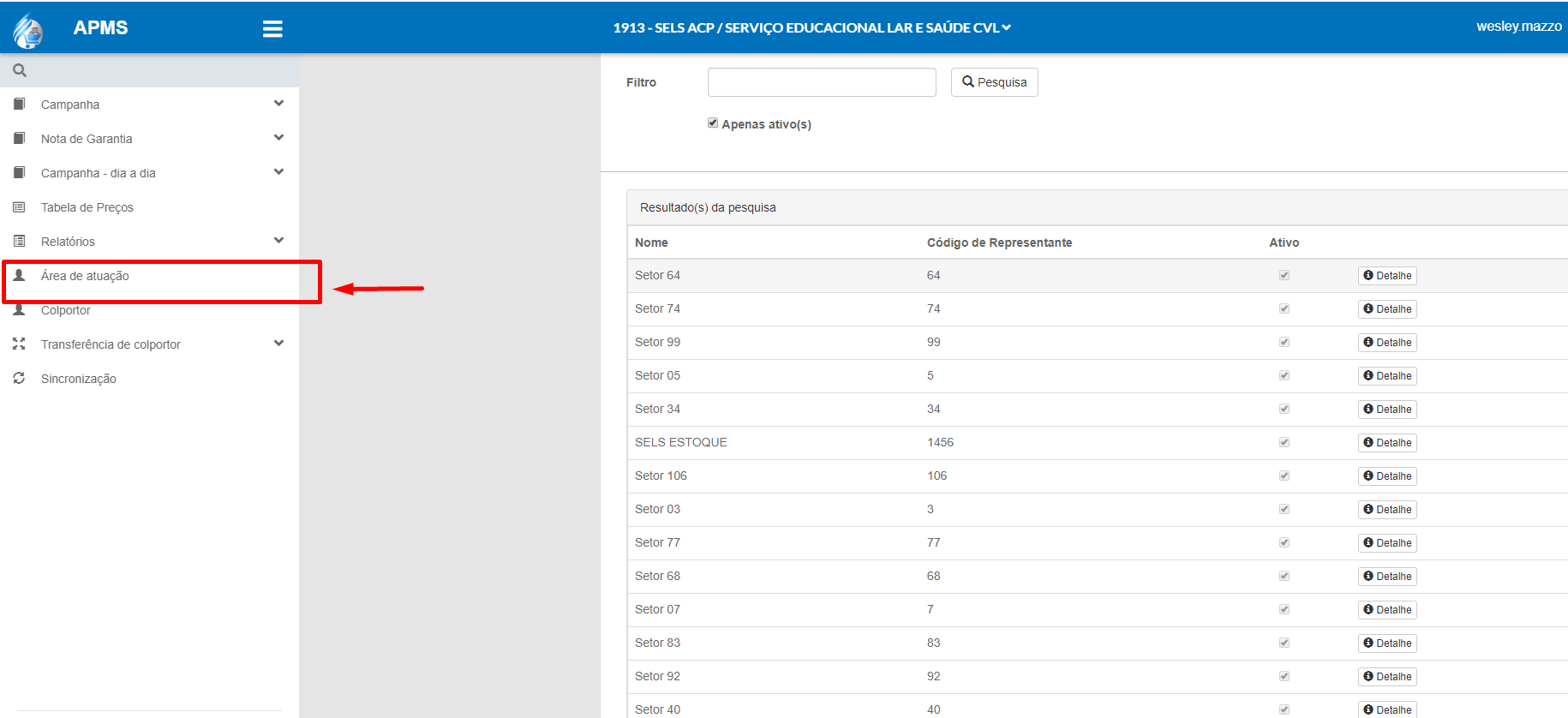
2 Essa informação é utilizada para o envio das Notas de Garantia(assinaturas) sem essa informação não é possível fazer o envio das assinaturas para a CPB.
Para a CPB ela serve de parâmetro para vir as renovações, para relatórios e para gestão dos campos dos colportores no SELS.
3 Ao acessar a tela você poderá consultar no filtro pelo nome do colportor, nome do setor, ou código do representante.
4 Caso queira cadastrar uma nova área de atuação clique no botão no final da tela em Novo.
5 Preencha com o Nome do Setor, código do representante essas informações as associações quem definem.
6 Após ter feito esse processo precisa ser definido os segmentos que essa área de atuação irá pertencer.
7 Após adicionar o Segmento clique no boneco com o nome colportor, para informar quais são os colportores que fazem parte dessa área de atuação.
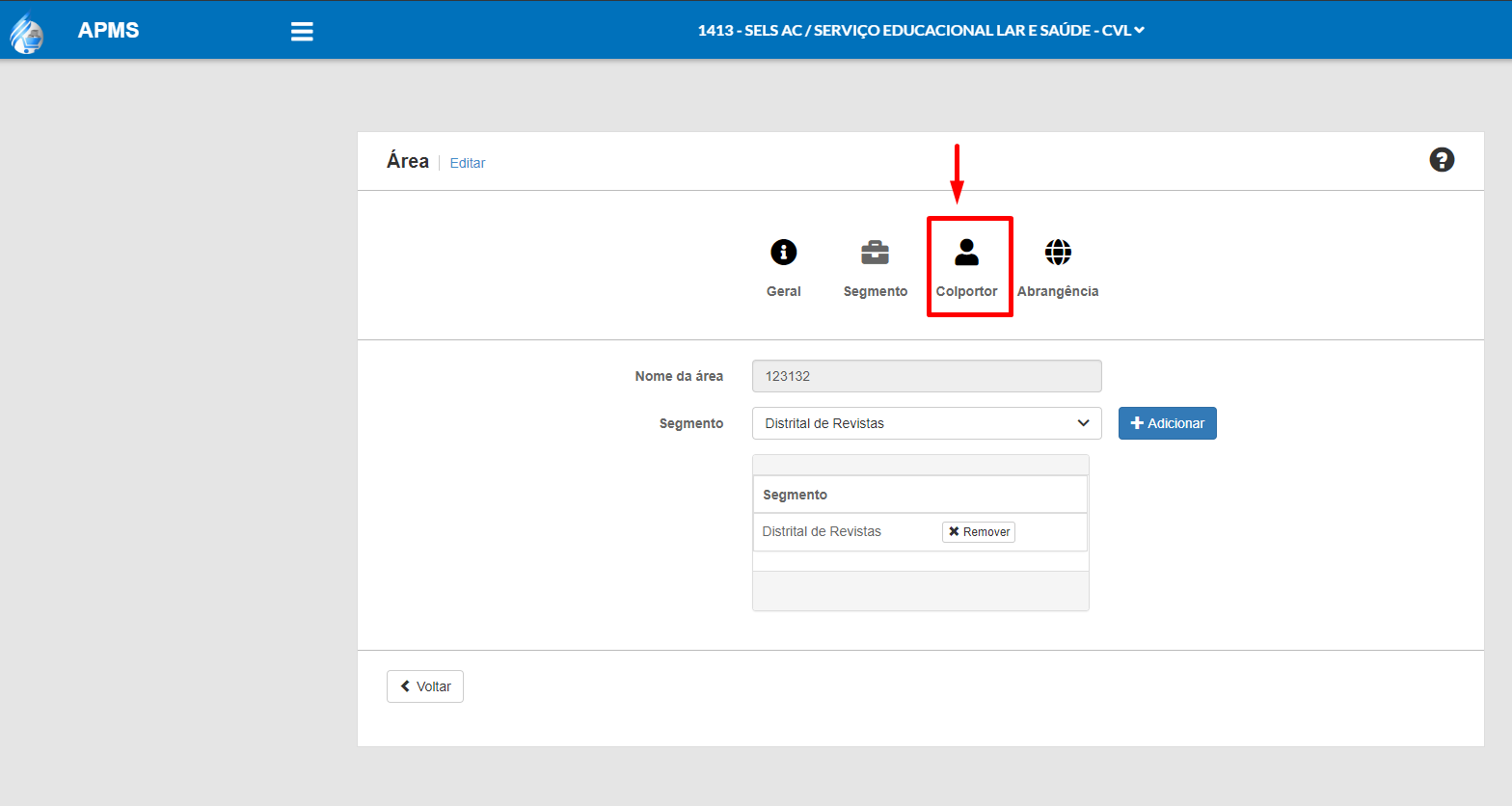
8 Após ter adicionado os colportores clique em Abrangência para configurar quais serão os estados, cidades e bairros que fazem parte dessa área de atuação.
9 Após ter feito a configuração basta clicar em voltar que as informações já ficaram salvas.